Page 1
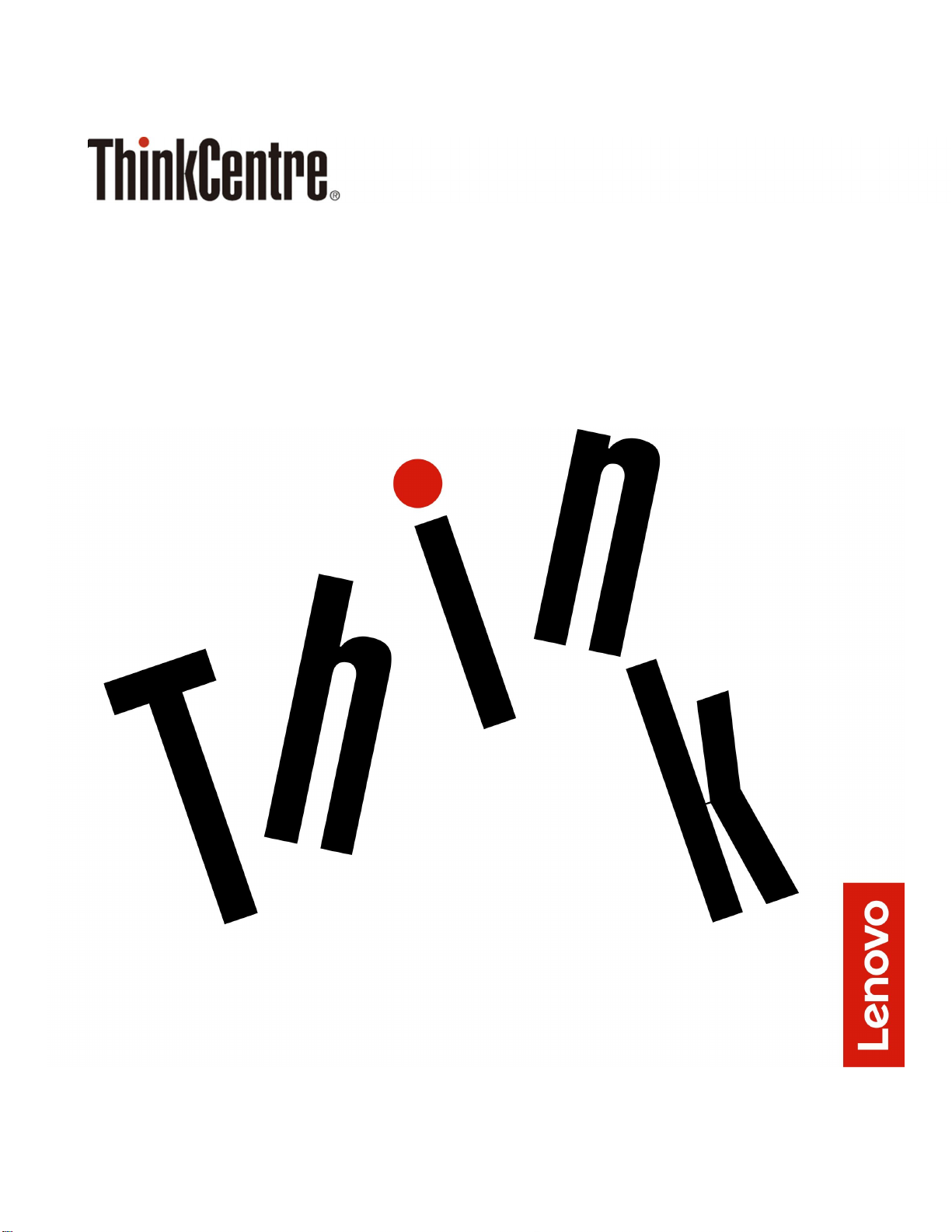
M625qユーザー・ガイドおよびハードウェア
保守マニュアル
EnergyStarマシン・タイプ番号:10TF、10TG、10TH、10TJ、
10TK、10TL、10UY、10V0、10V1、および10V2
Page 2
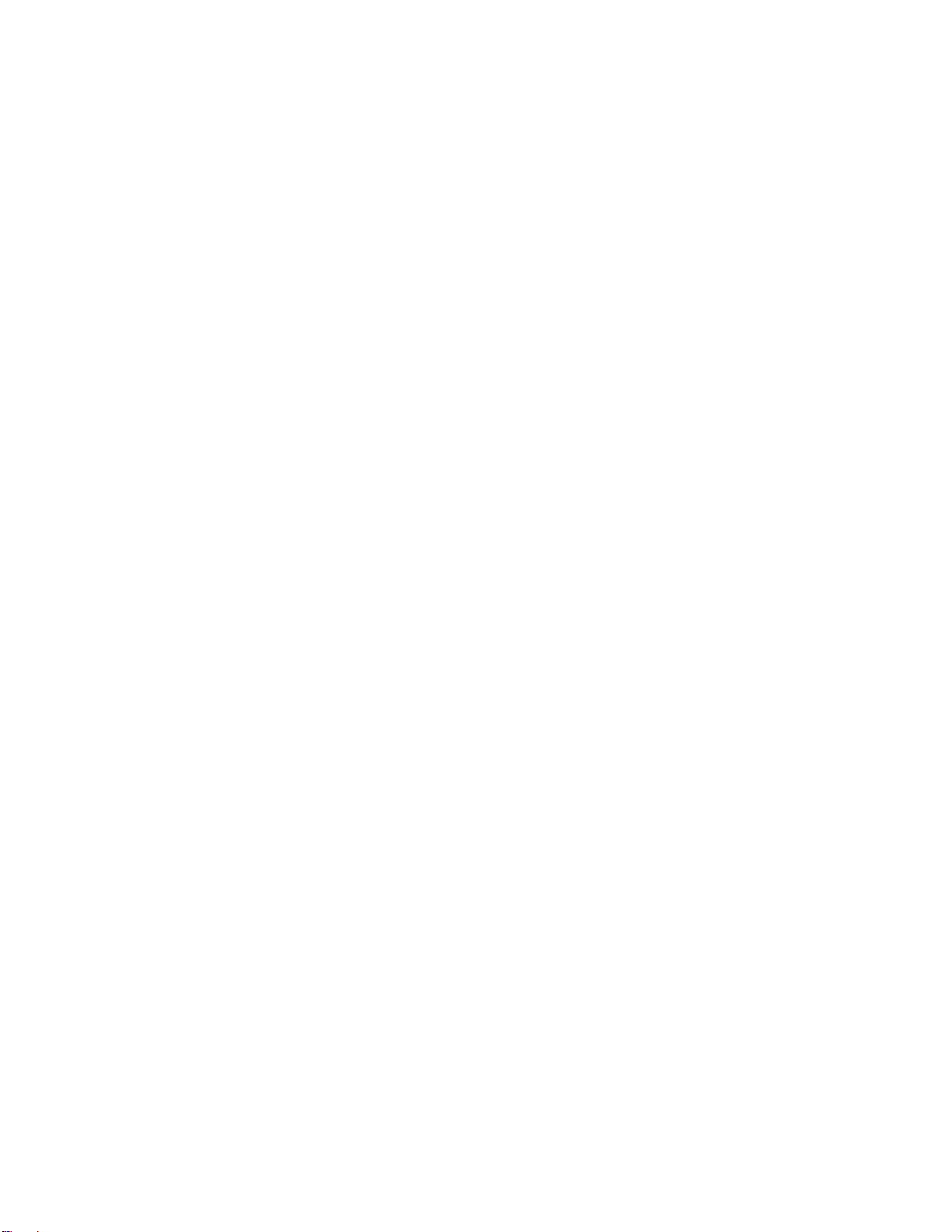
注:本書および本書で紹介する製品をご使用になる前に、「
重 要 な 製 品 情 報 ガ イ ド
付録A「特記事項」に記載されている情報を読んで理解してください。
」および71ページの
第2版(2019年8⽉)
©CopyrightLenovo2018,2019.
制限付き権利に関する通知:データまたはソフトウェアが米国一般調達局(GSA:GeneralServicesAdministration)契約に
準じて提供される場合、使用、複製、または開示は契約番号GS-35F-05925に規定された制限に従うものとします。
Page 3
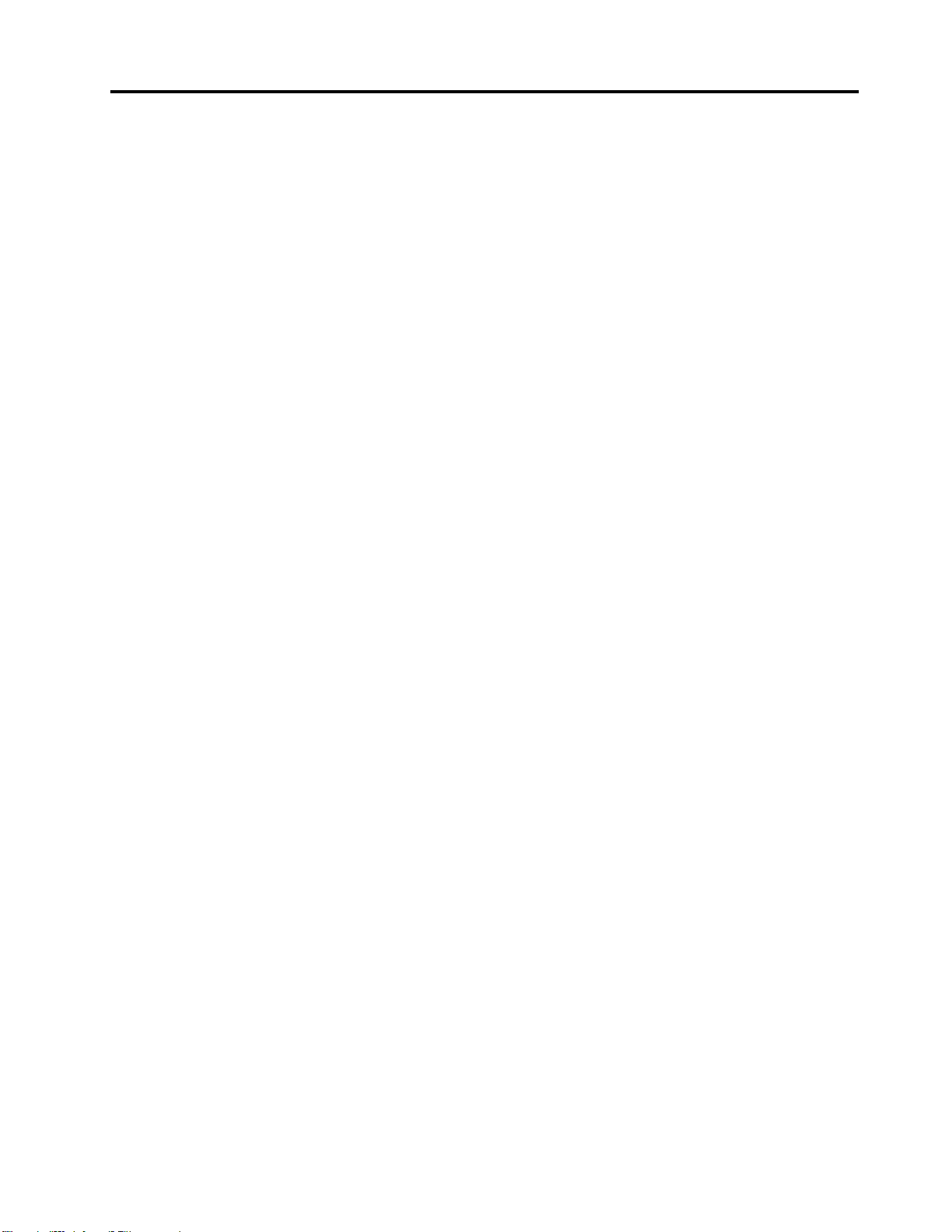
⽬次
第1章.概要...............1
前面....................1
背面....................2
システム・ボード..............4
マシン・タイプとモデル・ラベル........6
第2章.仕様...............7
第3章.コンピューターのロック....9
Kensingtonスタイルのケーブル・ロックの取り付
け.....................9
第4章.ハードウェアの交換.....11
ハードウェアを交換する前に........11
FRU(CRUを含む)について.........11
FRU(CRUを含む)の位置..........13
キーボードまたはワイヤレス・キーボードの交
換....................16
マウスまたはワイヤレス・マウスの交換....17
電源アダプターの交換...........21
縦置きスタンドの交換...........24
VESA取り付け金具の交換..........26
電源アダプター・ブラケットの交換......28
コンピューター・カバーの取り外し......29
10TF、10TG、10TH、10TJ、および10TKモデル
のストレージ・ドライブの交換........31
10TF、10TG、10TH、10TJ、および10TKモデル
のストレージ・ドライブケーブルの交換....34
10TF、10TG、10TH、10TJ、および10TKモデル
のシステム・ファンの交換.........35
ヒートシンクの交換............37
内蔵スピーカーの交換...........40
Wi-Fiカードの交換.............41
Wi-Fiアンテナの交換............46
アンテナ・ブラケットの交換........52
コイン型電池の交換............56
下部カバーの交換.............58
メモリー・モジュールの交換........60
M.2ストレージ・ドライブの交換.......62
システム・ボードおよびシャーシの交換....64
部品交換の完了..............67
付録A.特記事項............71
付録B.商標..............73
©CopyrightLenovo2018,2019
i
Page 4
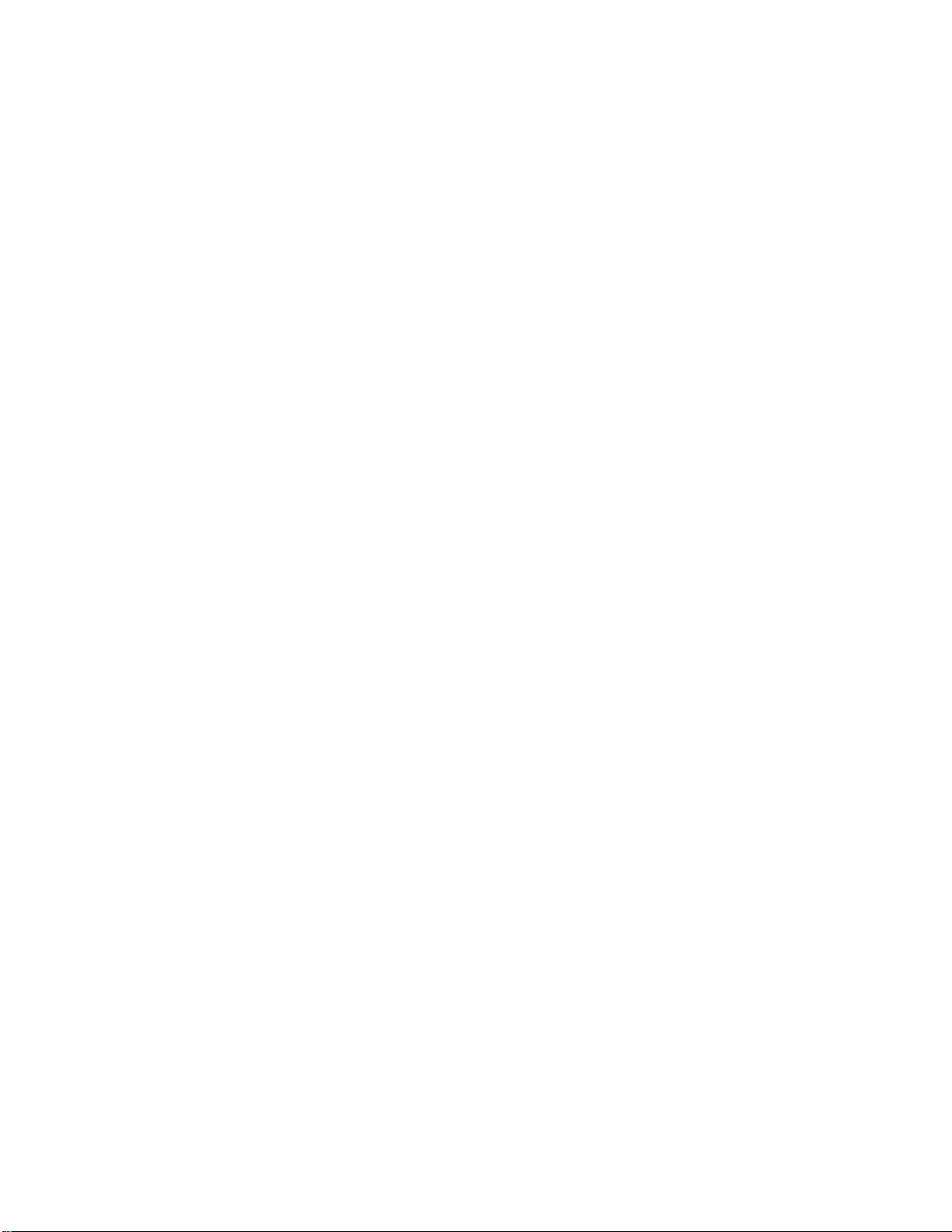
iiM625qユーザー・ガイドおよびハードウェア保守マニュアル
Page 5
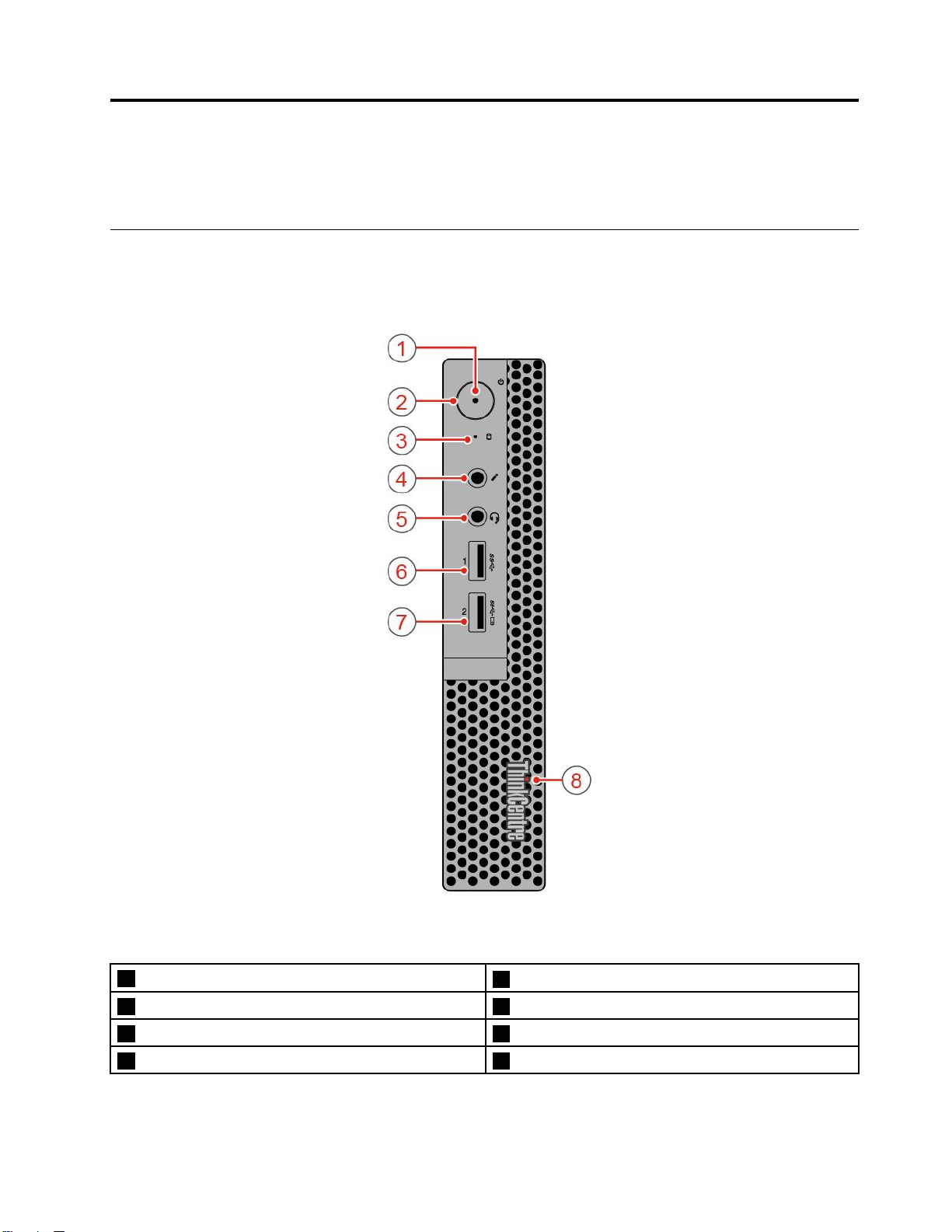
第1章概要
この章では、コンピューターについての理解を深める基本的な情報を説明します。
前面
注:ご使用のコンピューター・モデルの外観は、図と若干異なる場合があります。
図 1. 前 面
1電源インジケーター
3ストレージ・ドライブ状況インジケーター
5ヘッドセット・コネクター6USB3.0コネクター
7AlwaysOnUSB3.0コネクター
©CopyrightLenovo2018,2019
2電源ボタン
4マイクロホン・コネクター
8点灯した赤色のドット
1
Page 6
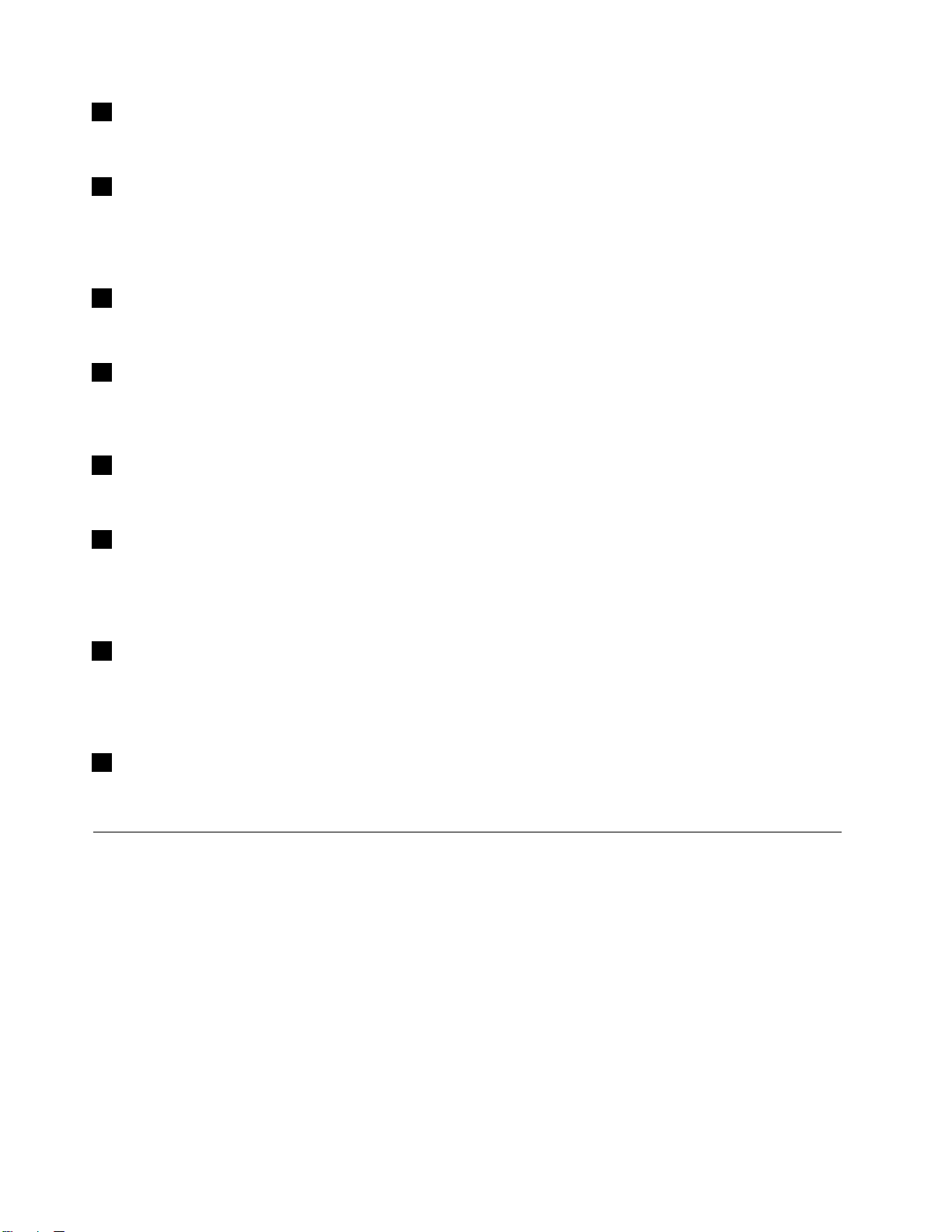
1電源インジケーター
このインジケーターは、コンピューターがオンのときに点灯します。
2電源ボタン
コンピューターの電源を入れるために使用します。オペレーティング・システムからコンピューター
をシャットダウンできない場合は、電源ボタンを4秒間以上押し続けてコンピューターの電源をオフ
にします。
3ストレージ・ドライブ状況インジケーター
このインジケーターは、ストレージ・ドライブが使用中であるときにオンになります。
4マイクロホン・コネクター
コンピューターにマイクロホンを接続するために使用します。マイクロホンは、音声録音や音声認識ソフ
トウェアを使用したコンピューターの操作に使用します。
5ヘッドセット・コネクター
コンピューターにヘッドセットまたはヘッドホンを接続するために使用します。
6USB3.0コネクター
USB対応デバイス(USBキーボード、マウス、スキャナー、プリンター、携帯情報端末(PDA)など)を接
続するときに使用します。最適なデータ転送を実現するには、USB3.0デバイスはUSB2.0コネクターで
はなくUSB3.0コネクターに接続してください。
7AlwaysOnUSB3.0コネクター
USB2.0またはUSB3.0での接続を必要とするデバイス(キーボード、マウス、スキャナー、プリンター、
携帯情報端末(PDA)など)を接続するときに使用します。電源アダプターが接続されている状態であれば、
コンピューターが休止状態または電源オフのときでも、自動的に検出されたデバイスを充電できます。
8点灯した⾚⾊のドット
このインジケーターは、コンピューターがオンのときに点灯します。
背面
注:ご使用のコンピューター・モデルの外観は、図と若干異なる場合があります。
2M625qユーザー・ガイドおよびハードウェア保守マニュアル
Page 7
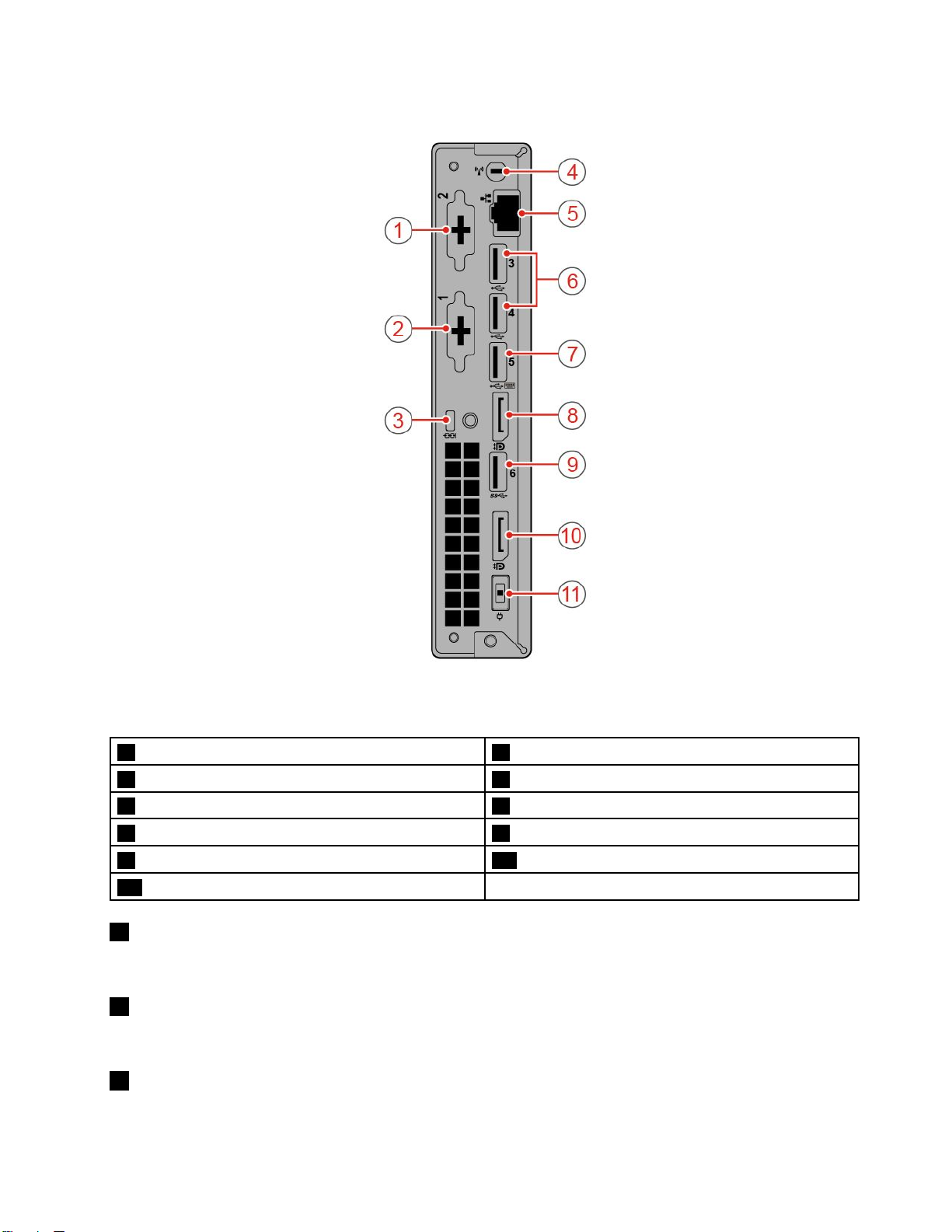
図 2. 背 面
1オプションのコネクター12オプションのコネクター2
3セキュリティー・ロック・スロット4Wi-Fiアンテナ・スロット
5イーサネット・コネクター6USB2.0コネクター
7USB2.0コネクター8DisplayPort
9USB3.0コネクター10DisplayPortコネクター
11電源アダプター・コネクター
®
コネクター
1オプションのコネクター1
コンピューター・モデルによって、このコネクターは異なります。
2オプションのコネクター2
コンピューター・モデルによって、このコネクターは異なります。
3セキュリティー・ロック・スロット
Kensingtonスタイルのケーブル・ロックの固定に使用します。
第1章.概要3
Page 8
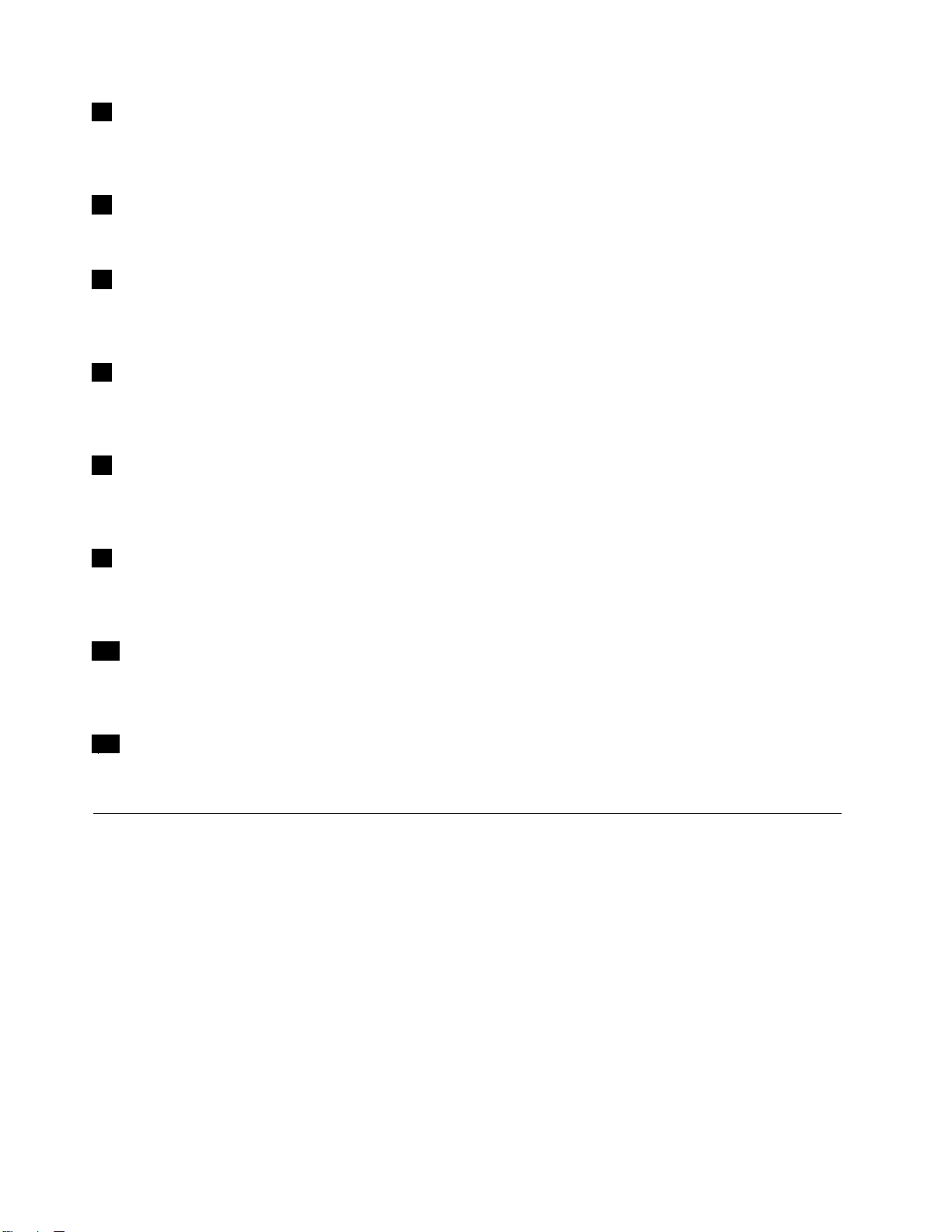
4Wi-Fiアンテナ・スロット
一部のモデルにのみ装備されている背面Wi-Fiアンテナ・ケーブル・コネクターを取り付けるために使用
します。背面Wi-Fiアンテナは背面Wi-Fiアンテナ・ケーブル・コネクターに取り付けます。
5イーサネット・コネクター
イーサネット・ケーブルを接続してネットワークにアクセスするために使用します。
6USB2.0コネクター
USB対応デバイスを接続するために使用します。最適なデータを転送には、USB2.0デバイスをUSB2.0
コネクターに接続します。
7USB2.0コネクター
USB対応デバイスを接続するために使用します。最適なデータを転送には、USB2.0デバイスをUSB2.0
コネクターに接続します。
8DisplayPortコネクター
コンピューターからの音声信号およびビデオ信号を、高性能モニターなど他のオーディオまたはビ
デオ・デバイスに送信するために使用します。
9USB3.0コネクター
USB対応デバイスを接続するために使用します。最適なデータ転送を実現するには、USB3.0デバイスは
USB2.0コネクターではなくUSB3.0コネクターに接続してください。
10DisplayPortコネクター
コンピューターからの音声信号およびビデオ信号を、高性能モニターなど他のオーディオまたはビ
デオ・デバイスに送信するために使用します。
11電源アダプター・コネクター
コンピューターに電源アダプターを接続して電源を供給するために使用します。
システム・ボード
注:構成部品のその他の説明は、1ページの「前面」および2ページの「背面」を参照してください。
4M625qユーザー・ガイドおよびハードウェア保守マニュアル
Page 9
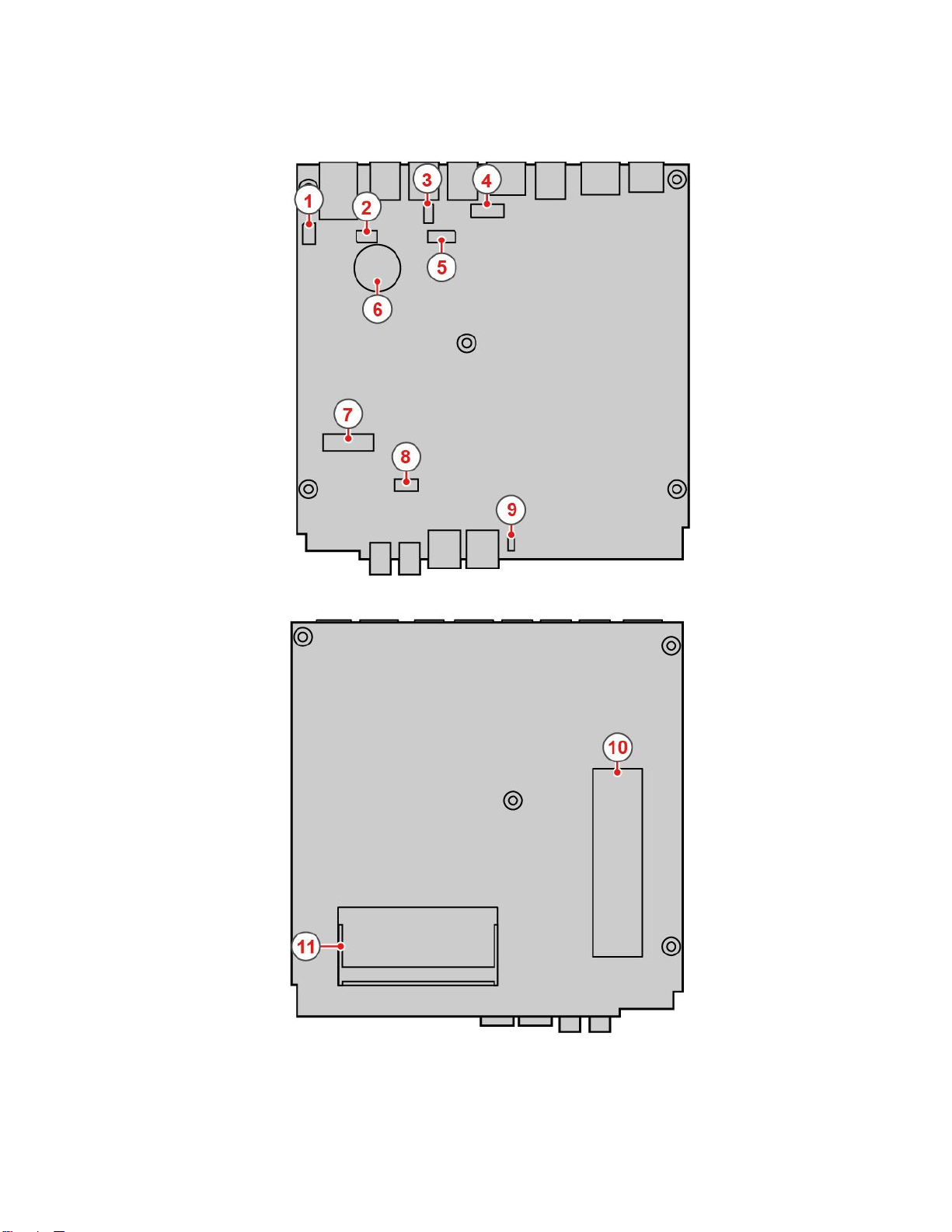
図 3. シ ス テ ム ・ ボ ー ド
第1章.概要5
Page 10
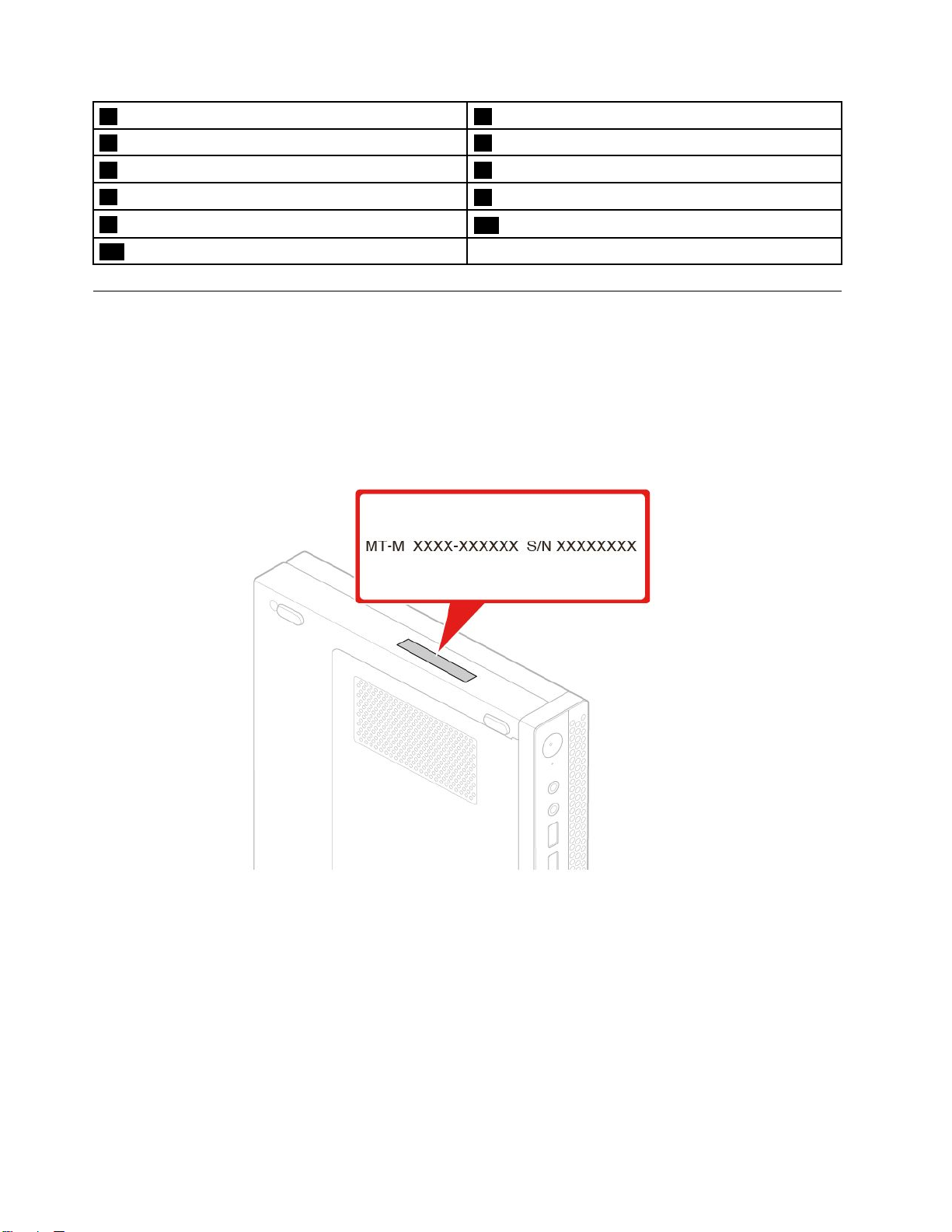
1シリアル・コネクター12シリアル・コネクター2
3USB2.0コネクター4DisplayPortコネクター
5システム・ファン・コネクター
7M.2Wi-Fiカード・スロット
9内蔵スピーカー・コネクター
11メモリー・スロット
6コイン型電池
8ストレージ・ドライブ・スロット
10M.2ストレージ・ドライブ・スロット
マシン・タイプとモデル・ラベル
コンピューターは、マシン・タイプとモデル・ラベルで識別されます。Lenovoのサービスやサポートを
受ける場合に、マシン・タイプとモデルの情報は、サポート担当技術者がお客様のコンピューターを
特定して迅速なサービスをご提供するのに役立ちます。マシン・タイプとモデル・ラベルは、図のよ
うにコンピューターの上部に示されています。
図 4. マ シ ン ・ タ イ プ と モ デ ル ・ ラ ベ ル
6M625qユーザー・ガイドおよびハードウェア保守マニュアル
Page 11
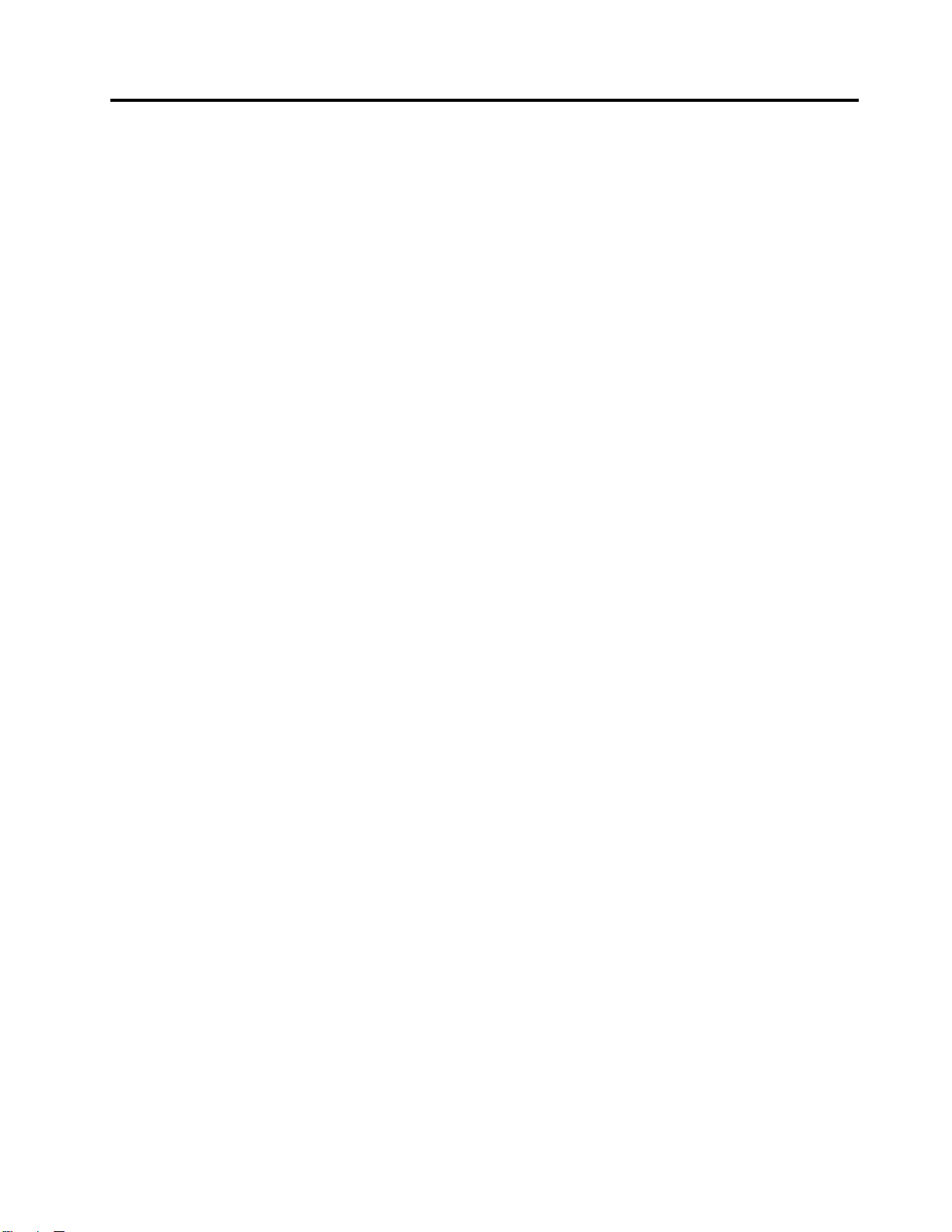
第2章仕様
電源機構
•65ワット電源機構(自動電圧切り替え機能付き)
ストレージ・ドライブ
•2.5型ストレージ・ドライブ
•M.2ストレージ・ドライブ
ビデオ
•内蔵グラフィック・カードは以下をサポートします。
–DisplayPortコネクター
オーディオ
•内蔵オーディオ・カードは以下をサポートします。
–ヘッドセット・コネクター
–内蔵スピーカー
⼊出⼒(I/O)
•オーディオ・コネクター(ヘッドセットおよびマイクロホン)
•DisplayPortコネクター
•イーサネット・コネクター
•シリアル・コネクター(オプション)
•Type-CUSBコネクター(オプション)
•USBコネクター
•VGAコネクター(オプション)
ネットワーク機能
•イーサネットLAN
•ワイヤレスLAN(オプション)
•Bluetooth(オプション)
本体⼨法
•幅:35mm(1.4インチ)
•高さ:183mm(7.2インチ)
•奥行き:179mm(7.1インチ)
重量(梱包を除く)
出荷時の最大構成:1.1kg(2.4ポンド)
USBの転送速度に関する声明
このデバイスの各種USBコネクターを使用した実際の転送速度は、ホストや周辺機器の処理能力、ファ
イル属性、システム構成やオペレーティング・システムに関連する他の要素などの多くの要素に応じて異
なり、以下に掲載されている対応する各デバイスのデータ・レートより遅くなることがあります。
©CopyrightLenovo2018,2019
7
Page 12
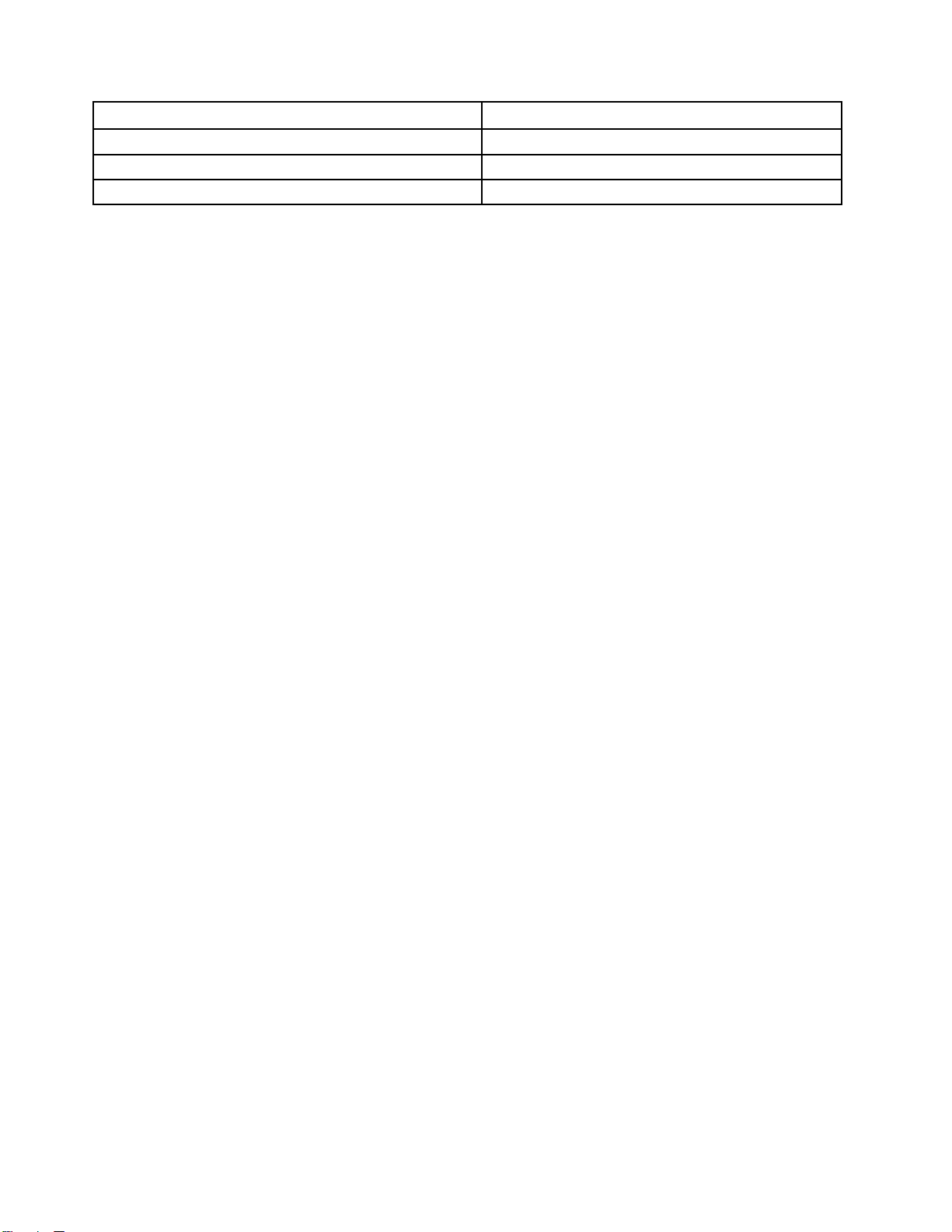
USBデバイスデータ・レート(ギガビット/秒)
3.1Gen1
3.1Gen210
3.220
5
8M625qユーザー・ガイドおよびハードウェア保守マニュアル
Page 13
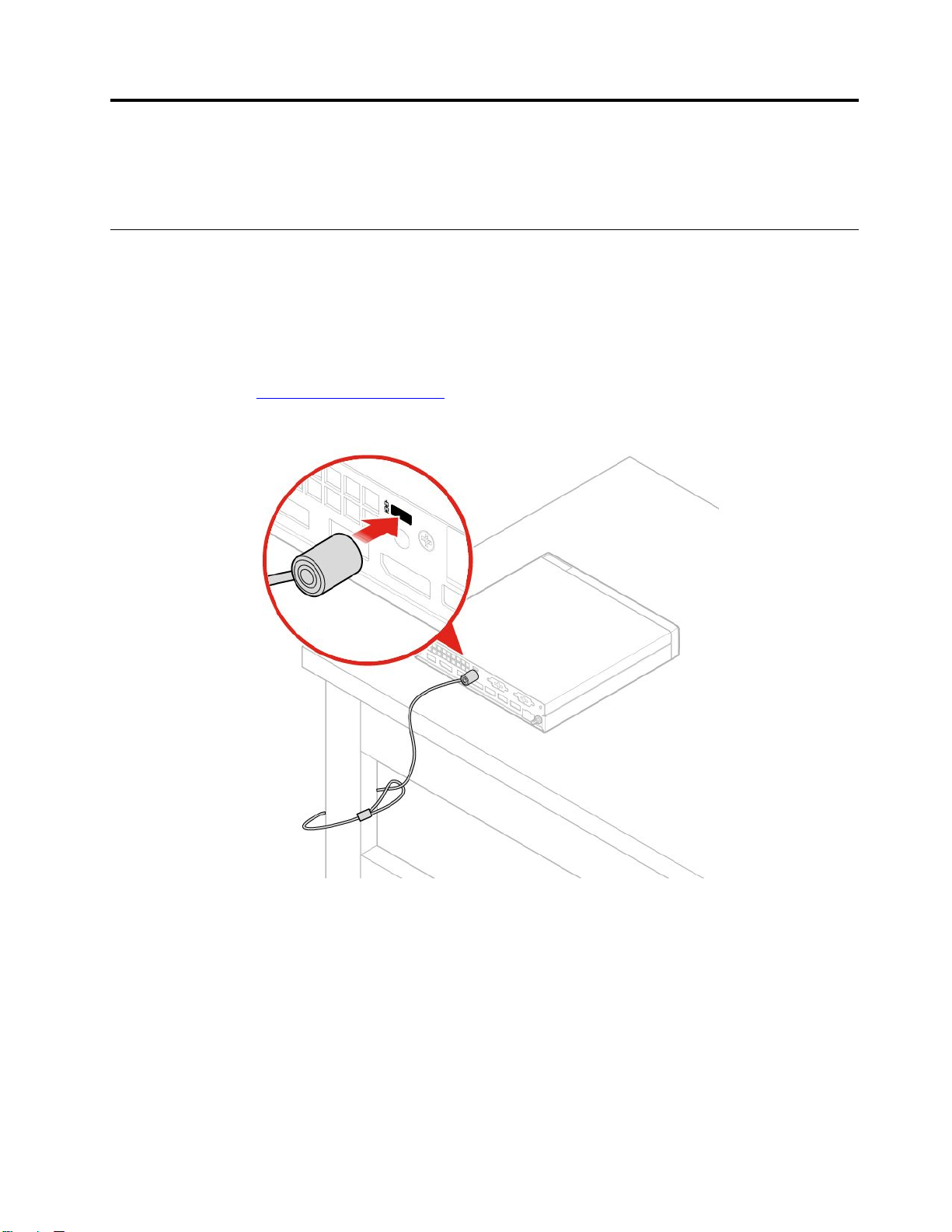
第3章コンピューターのロック
ここでは、ロック装置を使用し、コンピューターをロックして安全に保つ方法について説明します。
Kensingtonスタイルのケーブル・ロックの取り付け
Kensingtonスタイルのケーブル・ロックを使用して、コンピューターをデスク、テーブル、または他の一
時的な固定物に固定することができます。ケーブル・ロックは、コンピューター背面にあるセキュリ
ティー・ロック・スロットに接続します。選択したタイプに応じて、ケーブル・ロックは1つのキーまた
は複数キーの組み合わせで使用できます。ケーブル・ロックはコンピューター・カバーを開けるボタンも
ロックします。このケーブル・ロックは多くのノートブック・コンピューターで使用するロック機構と
同じタイプのものです。以下のサイトで
直接注文できます。http://www.lenovo.com/support
Kensington
を検索して、Lenovoからこのケーブル・ロックを
図 5. Kensington ス タ イ ル の ケ ー ブ ル ・ ロ ッ ク の 取 り 付 け
©CopyrightLenovo2018,2019
9
Page 14
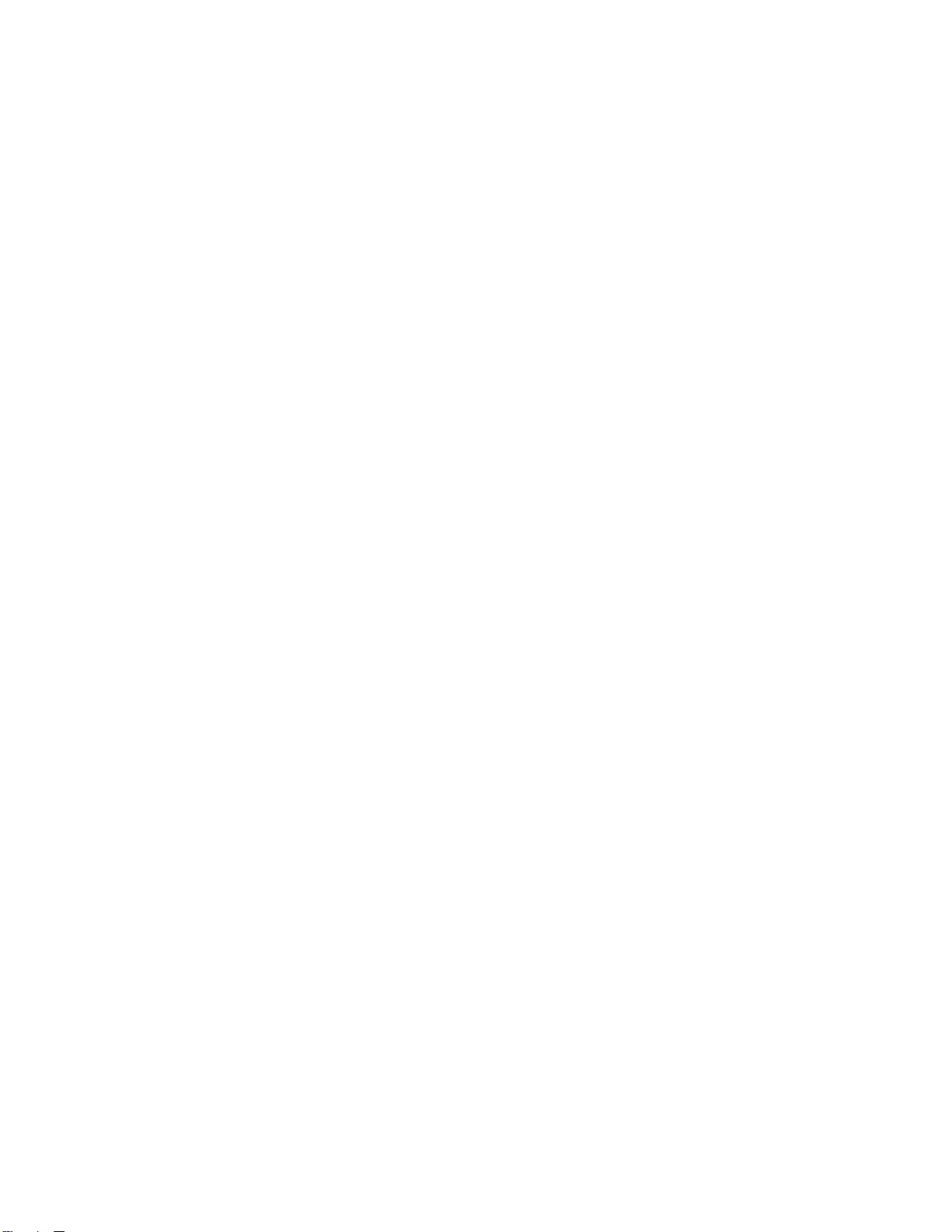
10M625qユーザー・ガイドおよびハードウェア保守マニュアル
Page 15
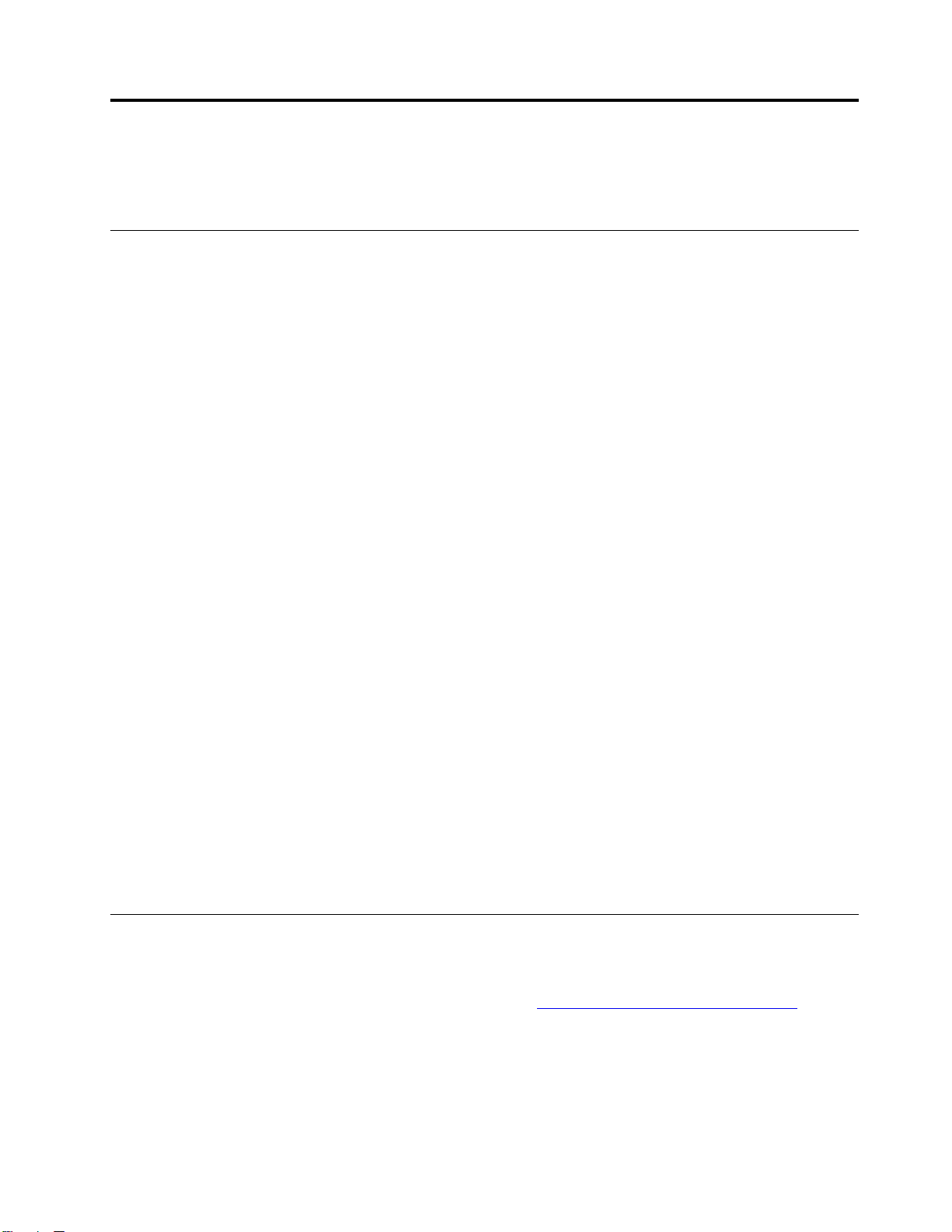
第4章ハードウェアの交換
この章では、コンピューターのハードウェアの交換方法について説明します。
ハードウェアを交換する前に
注意:コンピューターを開けたり修復を試みたりする前に、このセクションと「
ド
」を必ず読んで理解してください。
ハードウェアを交換する前の注意
•Lenovoが提供しているコンピューター構成部品のみを使用してください。
•オプションの取り付けや交換の際には、このマニュアル内に記載されている該当する説明に加えて、そ
のオプションに付属しているマニュアルも参照してください。
•障害のあるCRUは、お住まいの国や地域にかかわらず、Lenovoへの返品をお願いしています。返品に
ついてのご案内をCRUに同梱するか、またはCRUの到着から数日内にお送りします。
静電気の影響を受けやすいデバイスの取り扱い
障害のある部品を取り外し、新しい部品を取り付ける準備ができるまで、新しい部品が梱包されている帯
電防止パッケージを開かないでください。静電気は人体には無害ですが、ご使用のコンピューターのコン
ポーネントやオプションには重大な損傷を与える可能性があります。
静電気による損傷を回避するために、オプションやその他の構成部品を取り扱う際には、次の注意を
守ってください。
•身体の動きを最小限にとどめてください。動くと、周囲に静電気が蓄積されることがあります。
•オプションおよびその他のコンピューターの構成部品は常に注意して取り扱ってください。PCI/PCIe
カード、メモリー・モジュール、システム・ボード、およびマイクロプロセッサーを取り扱う場合
は、それぞれ部品の縁を持つようにしてください。回路のはんだ付けした部分には決して手を触
れないでください。
•他の人がオプションやその他のコンピューターの構成部品に触れないようにしてください。
•部品が入っている帯電防止パッケージを、コンピューターの金属の拡張スロット・カバーか、その他の
塗装されていない金属面に2秒間以上接触させてください。これにより、パッケージと人体に蓄積され
た静電気を低減してから、新しい部品の取り付けまたは交換を行うことができます。
•新しい部品を帯電防止パッケージから取り出した後は、部品をできるだけ下に置かず、コンピュー
ターに直接取り付けてください。これができない場合は、帯電防止パッケージを平らな場所に置
き、その上に部品を置くようにしてください。
•コンピューターのカバーやその他の金属面の上に部品を置かないようにする。
重 要 な 製 品 情 報 ガ イ
FRU(CRUを含む)について
•FRU(FieldReplaceableUnit)は、訓練を受けた技術者がアップグレードまたは交換できるコンピュー
ター部品です。FRUにはすべてのCRUが含まれています。FRU部品番号やサポートされるコン
ピューター・モデルなど、FRU情報の詳細については、http://www.lenovo.com/serviceparts-lookup
ご覧ください。
•お客様での取替え可能部品(CRU)は、ユーザーがアップグレードまたは交換することができる
コンピューター部品です。
–Self-serviceCRU:お客様ご自身で取り付けられます。CRUはコンピューター本体から独立した装
置であるか、止め具または2本以下のねじで固定されています。self-serviceCRUの例としては、
©CopyrightLenovo2018,2019
を
11
Page 16
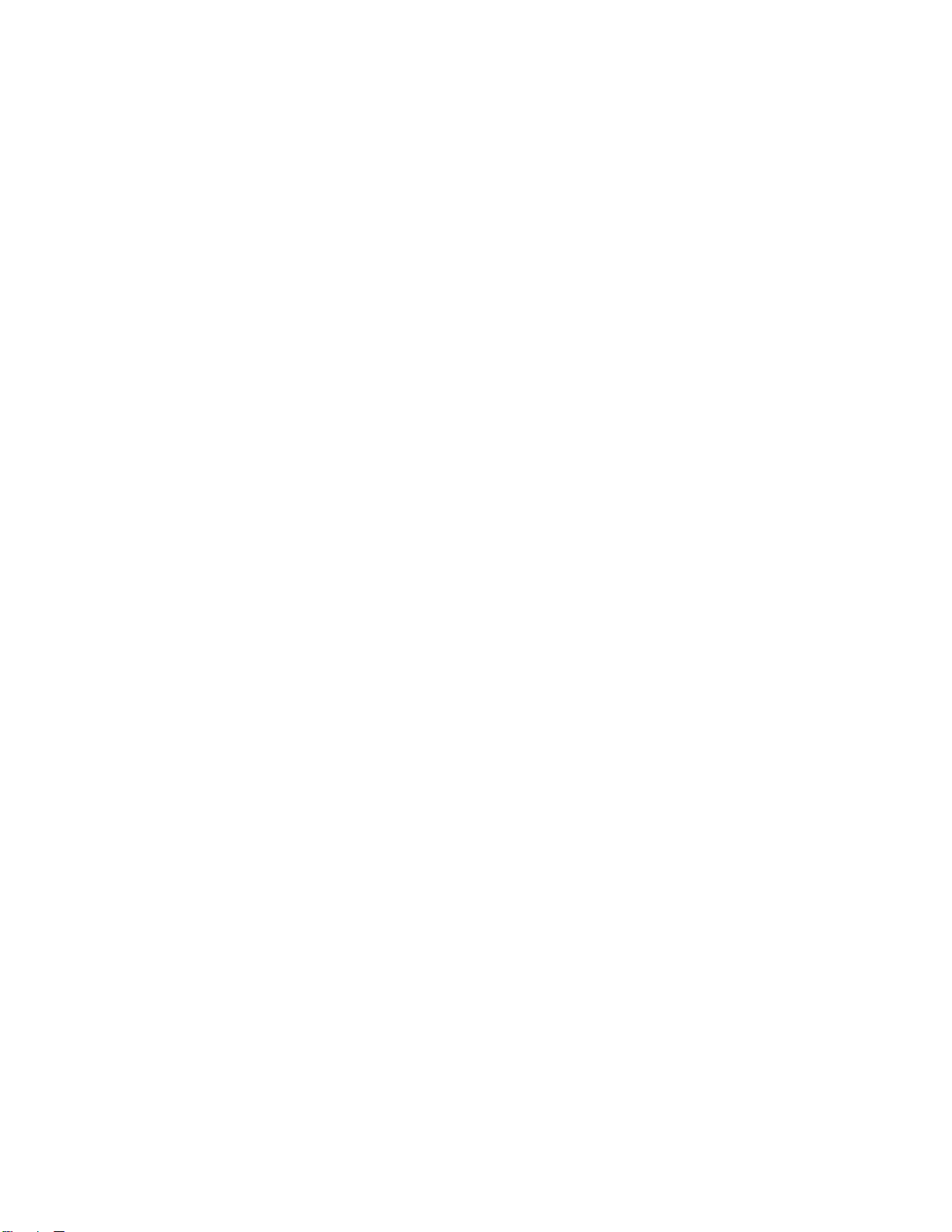
キーボード、マウス、USBデバイスなどがあります。すべてのSelf-serviceCRUの交換は、ユー
ザーの責任で行っていただきます。
–Optional-serviceCRU:Optional-serviceCRUの取り扱いには、多少の技術とドライバーなどの簡単な工
具が必要になります。このようなCRUはコンピューター内の独立した部品です。通常は、3つ以上
のねじで固定されているアクセス・パネルによって隠されています。特定のCRUにアクセスするに
は、ねじおよびパネルを取り外す必要があります。Optional-serviceCRUの取り外しと取り付けは、
ユーザーが行うか、保証期間中にLenovoサービス技術員が行います。
FRUを交換する前に
FRUを交換する前に、以下をお読みください。
•コンピューターの保守は、訓練を受けた有資格者だけが行うことができます。
•FRUを交換する前に、部品の交換に関するセクションをすべてお読みください。
•コピー、保存、フォーマットなどの書き込み操作時には特に注意してください。
保守を行っているコンピューターでは、ドライブの起動順序が変更されていることがあります。ドライ
ブを間違って選択すると、データやプログラムが上書きされてしまうことがあります。
•FRUは、正しいモデルの別のFRUとだけ交換してください。
FRUを交換するときは、マシンのモデルとFRUの部品番号が正しいことを確認してください。
•一時的で再現性のないエラーを理由にFRUを交換しないでください。
一時的なエラーは、ハードウェアの欠陥とは関係のないさまざまな理由で生じることがあります。例
えば、宇宙線による影響、静電気の放電、またソフトウェア・エラーなどです。FRUの交換は、問
題が繰り返して起こる場合にだけ検討してください。それでもFRUに欠陥があると思われる場合
は、エラー・ログをクリアして、もう一度テストを実行してください。エラーが再発生しない場合
はFRUを交換しないでください。
•故障したFRUのみを交換してください。
12M625qユーザー・ガイドおよびハードウェア保守マニュアル
Page 17
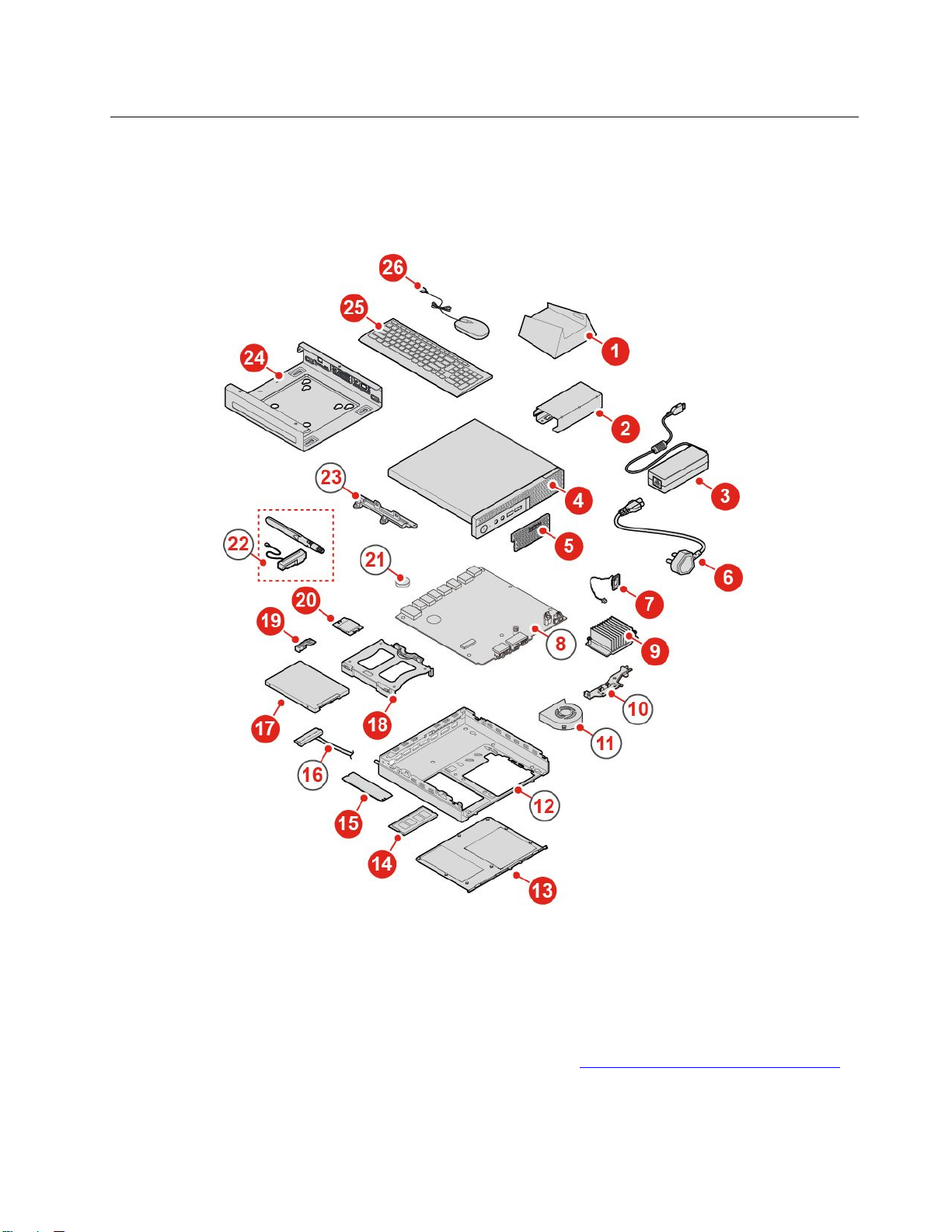
FRU(CRUを含む)の位置
10TF、10TG、10TH、10TJ、および10TKモデルのFRU(CRUを含む)の位置
図 6. FRU (CRU を 含 む ) の 位 置
注:
•コンポーネントの一部はオプションです。
•下記に掲載されていない構成部品を交換するには、お近くのLenovoサービス技術員にお問い合わせく
ださい。Lenovoスマートセンターの電話番号一覧については、http://www.lenovo.com/serviceparts-lookupを
ご覧ください。
第4章.ハードウェアの交換13
Page 18
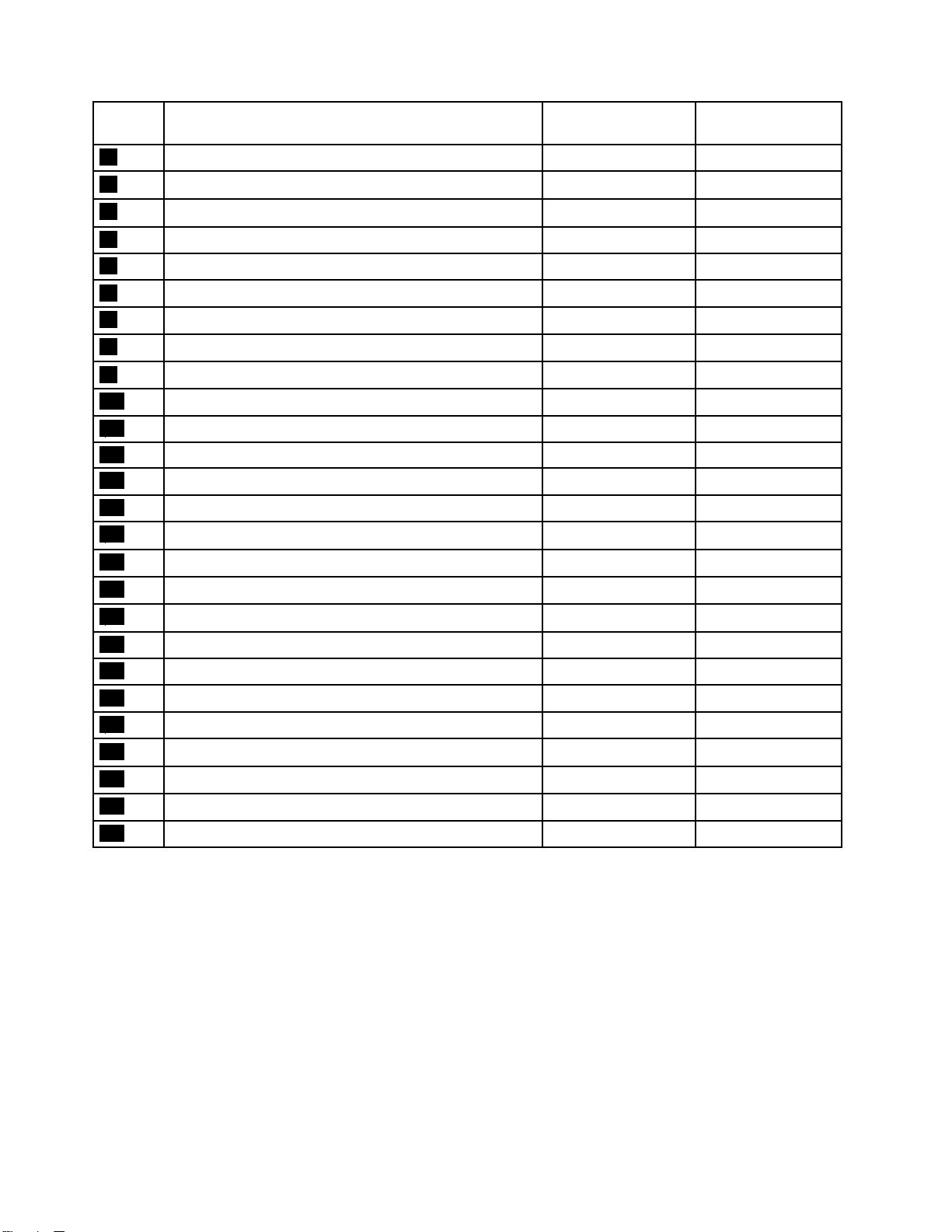
番号
FRUの説明
Self-serviceCRUOptional-service
CRU
1
2
3
4
5
6
7
8
9
10
11
12
13
14
15
16
17
18
19
20
21
22
23
24
25
26
縦置きスタンド
電源アダプター・ブラケット
電源アダプター
コンピューター・カバー
ほこりシールド
電源コード
内蔵スピーカー
システム・ボード
ヒートシンク
アンテナ・ブラケット
システム・ファン
シャーシ
下部カバー
メモリー・モジュール
M.2ストレージ・ドライブ
ストレージ・ドライブ・ケーブル
ストレージ・ドライブ
ストレージ・ドライブ・ブラケット
Wi-Fiカード・シールド
Wi-Fiカード
コイン型電池
Wi-Fiアンテナ
ストレージ・ドライブ・アセンブリ・ブラケット
®
VESA
取り付け金具
キーボードまたはワイヤレス・キーボード
マウスまたはワイヤレス・マウス
○×
○×
○×
○×
○×
○×
○×
××
×○
××
××
××
○×
○×
○×
××
×○
×○
×
×
××
××
××
○×
○×
○×
○
○
14M625qユーザー・ガイドおよびハードウェア保守マニュアル
Page 19
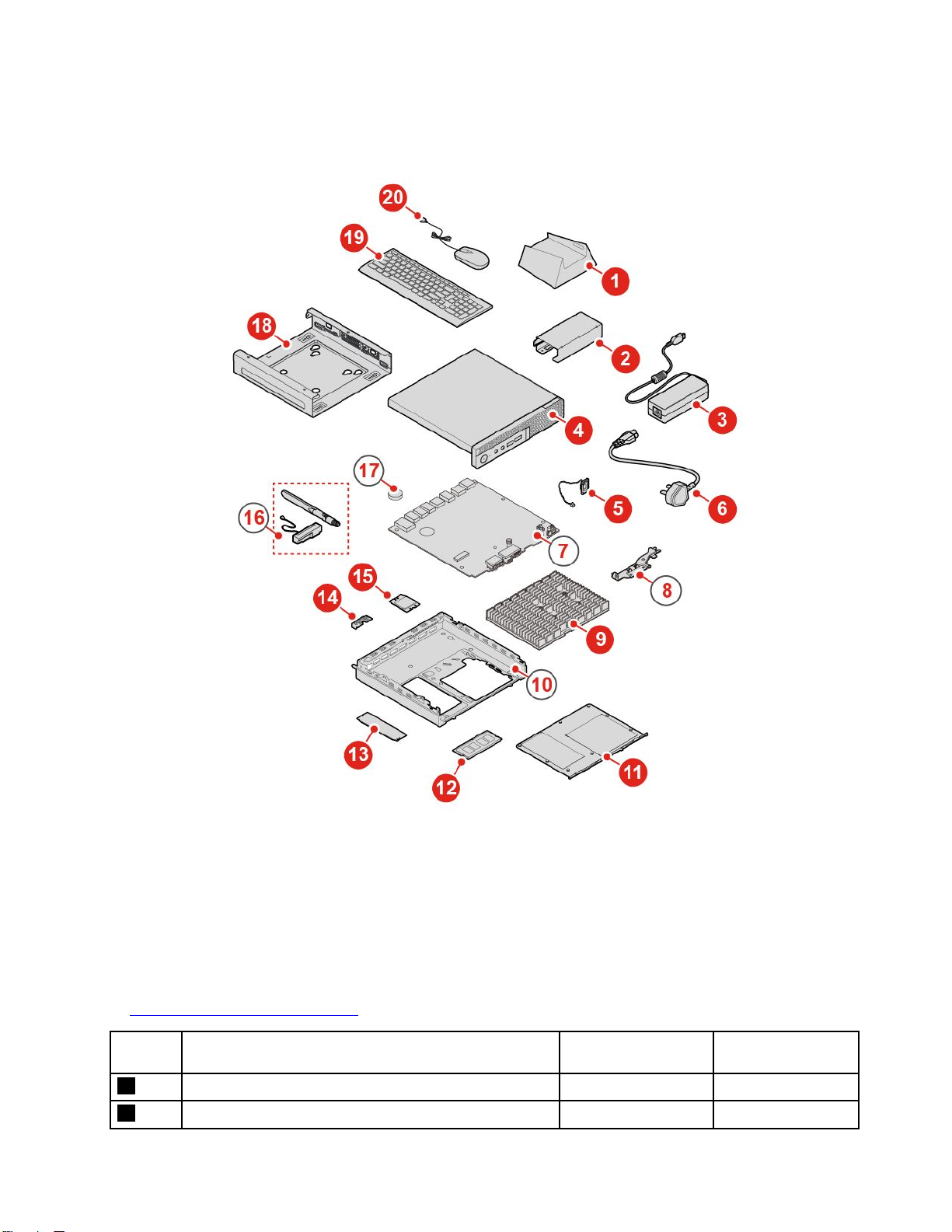
10TL、10UY、10V0、10V1、および10V2モデルのFRU(CRUを含む)の位置
図 7. FRU (CRU を 含 む ) の 位 置
注:
•コンポーネントの一部はオプションです。
•下記に掲載されていない構成部品を交換するには、お近くのLenovoサービス技術員にお問い合わせく
ださい。Lenovoサポートの電話番号一覧は、次のWebサイトを参照してください。
http://www.lenovo.com/support/phone
番号
1
2
縦置きスタンド
電源アダプター・ブラケット
FRUの説明
Self-serviceCRUOptional-service
CRU
○×
○×
第4章.ハードウェアの交換15
Page 20
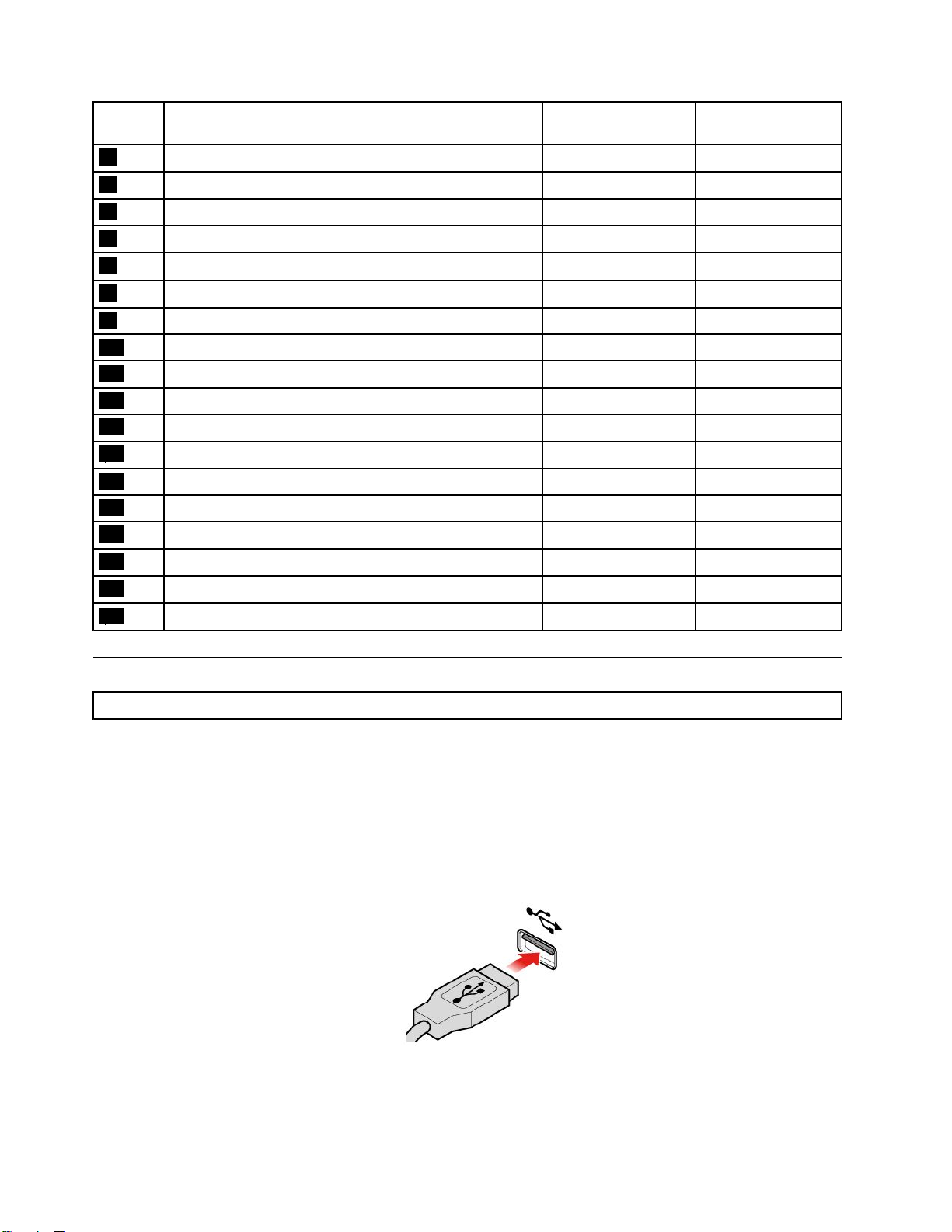
番号
3
4
5
6
7
8
9
10
11
12
13
14
15
16
17
18
19
20
電源アダプター
コンピューター・カバー
内蔵スピーカー
電源コード
システム・ボード
アンテナ・ブラケット
ヒートシンク
シャーシ
下部カバー
メモリー・モジュール
M.2ストレージ・ドライブ
Wi-Fiカード・シールド
Wi-Fiカード
Wi-Fiアンテナ
コイン型電池
VESA取り付け金具
キーボードまたはワイヤレス・キーボード
マウスまたはワイヤレス・マウス
FRUの説明
Self-serviceCRUOptional-service
CRU
○×
○×
○×
○×
××
××
×○
××
○×
○×
○×
×○
×○
××
××
○×
○×
○×
キーボードまたはワイヤレス・キーボードの交換
注:ワイヤレス・キーボードは、一部のモデルでのみ使用できます。
キーボードの交換
1.コンピューターの電源をオフにして、すべての電源コードを電源コンセントから切り離します。
2.コンピューターから古いキーボード・ケーブルを切り離します。
3.コンピューターの適切なコネクターに新しいキーボードを接続します。
図 8. キ ー ボ ー ド の 交 換
16M625qユーザー・ガイドおよびハードウェア保守マニュアル
Page 21
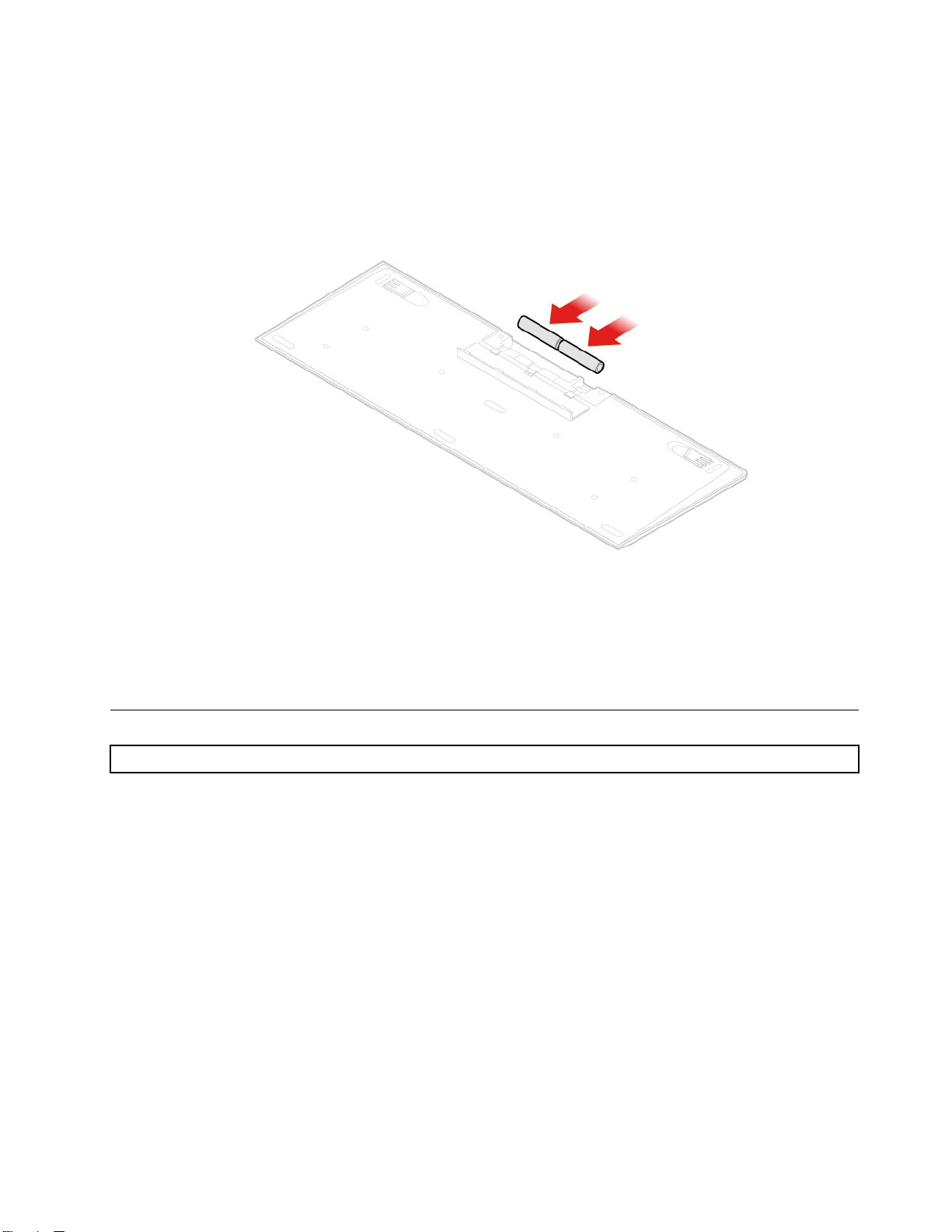
ワイヤレス・キーボードの交換
1.古いワイヤレス・キーボードを取り外します。
2.新しいワイヤレス・キーボードをパッケージから取り出します。
3.バッテリー・コンパートメントのカバーを開き、極性標識にしたがって2個のAAAバッテリーを
取り付けます。
図 9. ワ イ ヤ レ ス ・ キ ー ボ ー ド の 交 換
4.キーボード・コンパートメントまたはワイヤレス・マウス・コンパートメントからUSBドングルを
取り外し、コンピューターの使用可能なUSBコネクターに接続します。
5.コンパートメントのカバーを閉じます。これで、キーボードを使用できるようになりました。
マウスまたはワイヤレス・マウスの交換
注:ワイヤレス・マウスは、一部のモデルでのみ使用できます。
マウスの交換
1.コンピューターの電源をオフにして、すべての電源コードを電源コンセントから切り離します。
2.コンピューターから古いマウス・ケーブルを切り離します。
3.コンピューターの適切なコネクターに新しいマウスを接続します。
第4章.ハードウェアの交換17
Page 22
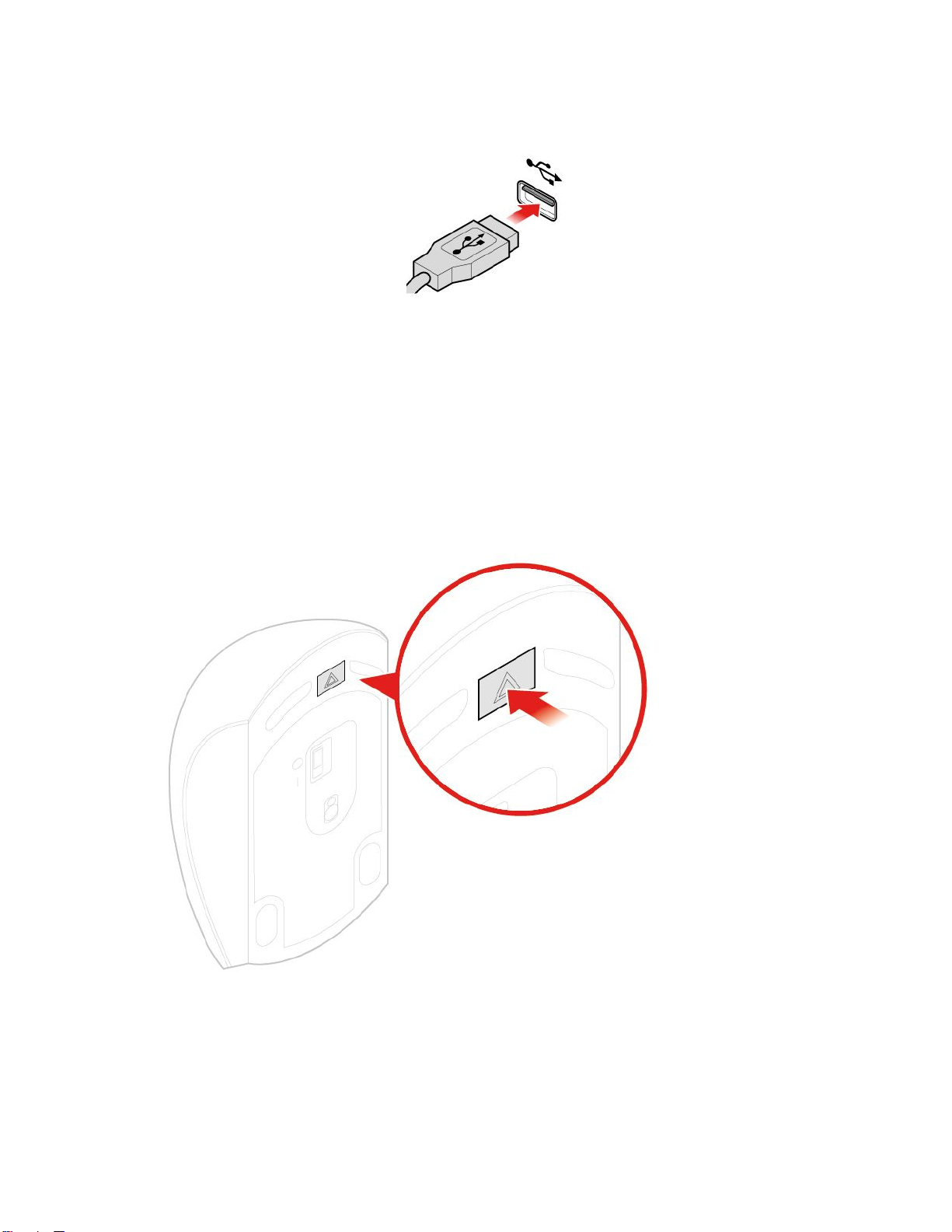
図 10. マ ウ ス の 交 換
ワイヤレス・マウスの交換
1.コンピューターからUSBドングルを取り外します。古いワイヤレス・マウスを取り外します。
2.新しいワイヤレス・マウスをパッケージから取り出します。
3.バッテリー・コンパートメントのカバーを開き、極性標識にしたがって2個のAAAバッテリーを
取り付けます。
a.バッテリー・コンパートメントを開きます。
図 11. バ ッ テ リ ー ・ コ ン パ ー ト メ ン ト を 開 く
b.USBドングルを取り出します。
18M625qユーザー・ガイドおよびハードウェア保守マニュアル
Page 23
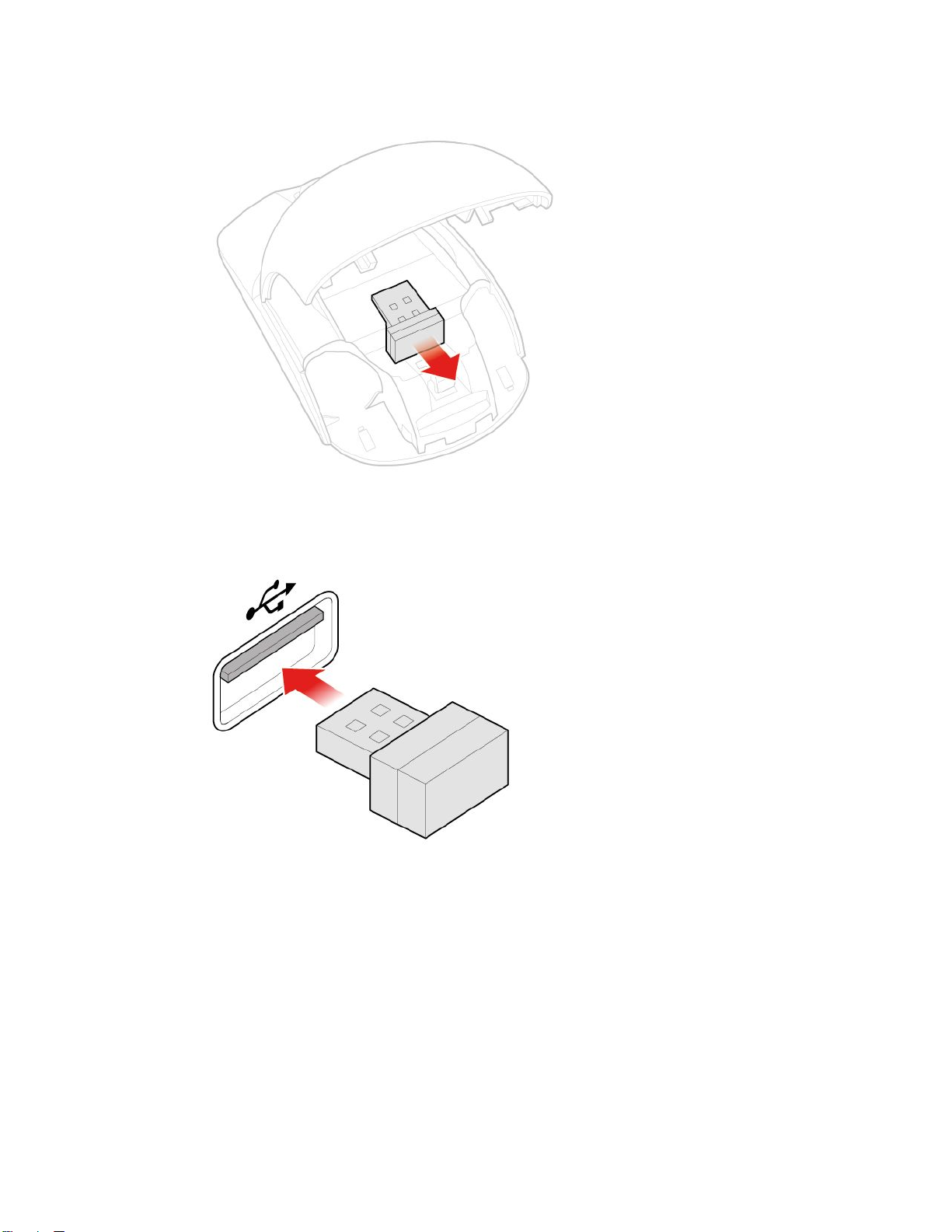
図 12. USB ド ン グ ル の 取 り 出 し
c.USBドングルをUSBコネクターに接続します。
図 13. USB ド ン グ ル の USB コ ネ ク タ ー へ の 接 続
d.マウス・バッテリーを取り付けます。
第4章.ハードウェアの交換19
Page 24
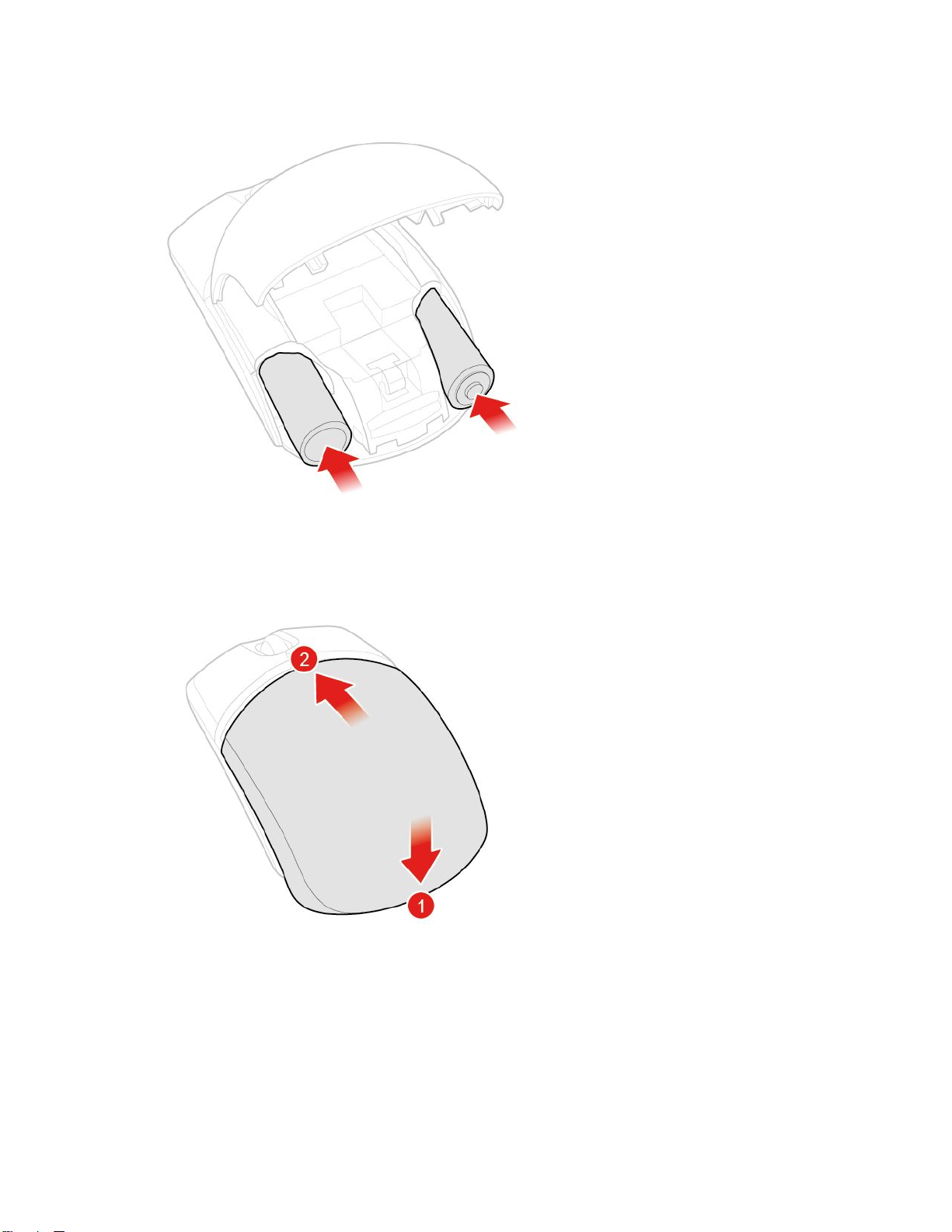
図 14. マ ウ ス ・ バ ッ テ リ ー を 取 り 付 け る
e.バッテリー・コンパートメントのカバーを閉じます。
図 15. バ ッ テ リ ー ・ コ ン パ ー ト メ ン ト の カ バ ー を 閉 じ る
f.電源スイッチをオンの位置に押します。
20M625qユーザー・ガイドおよびハードウェア保守マニュアル
Page 25

図 16. 電 源 ス イ ッ チ を オ ン の 位 置 に 押 す
注:
•LEDが緑色に点灯すると、マウスを使用できることを示します。
•黄色に点滅するLEDは、バッテリー・レベルの低下を示しています。
•バッテリー寿命を延ばすために、マウスを使用していないときは電源スイッチをオフの位
置にしてください。
•コンピューターからUSBドングルを取り外したら、ワイヤレス・マウス・コンパートメントま
たはワイヤレス・キーボード・コンパートメントにしまいます。
電源アダプターの交換
注意:コンピューターを開けたり修復を試みたりする前に、「
ください。
重 要 な 製 品 情 報 ガ イ ド
」を必ず読んで理解して
1.メディアをドライブから取り出し、接続されているすべてのデバイスおよびコンピューターの電
源をオフにします。
2.すべての電源コードをコンセントから抜き、コンピューターに接続されているすべてのケーブ
ルを取り外します。
3.電源アダプターを交換します。
注:電源コードの外観は図と異なる場合があります。
a.電源アダプターを取り外します。
第4章.ハードウェアの交換21
Page 26

図 17. 電 源 ア ダ プ タ ー の 取 り 外 し
b.電源コードを取り外します。
図 18. 電 源 コ ー ド の 取 り 外 し
22M625qユーザー・ガイドおよびハードウェア保守マニュアル
Page 27

c.電源コードを取り付けます。
図 19. 電 源 コ ー ド の 取 り 付 け
d.電源アダプターを取り付けます。
第4章.ハードウェアの交換23
Page 28

図 20. 電 源 ア ダ プ タ ー の 取 り 付 け
縦置きスタンドの交換
注意:コンピューターを開けたり修復を試みたりする前に、「
ください。
1.メディアをドライブから取り出し、接続されているすべてのデバイスおよびコンピューターの電
源をオフにします。
2.すべての電源コードをコンセントから抜き、コンピューターに接続されているすべてのケーブ
ルを取り外します。
3.縦置きスタンドを交換します。
a.縦置きスタンドを取り外します。
24M625qユーザー・ガイドおよびハードウェア保守マニュアル
重 要 な 製 品 情 報 ガ イ ド
」を必ず読んで理解して
Page 29

図 21. 縦 置 き ス タ ン ド の 取 り 外 し
b.縦置きスタンドを取り付けます。
第4章.ハードウェアの交換25
Page 30

図 22. 縦 置 き ス タ ン ド の 取 り 付 け
VESA取り付け金具の交換
注意:コンピューターを開けたり修復を試みたりする前に、「
ください。
1.メディアをドライブから取り出し、接続されているすべてのデバイスおよびコンピューターの電
源をオフにします。
2.すべての電源コードをコンセントから抜き、コンピューターに接続されているすべてのケーブ
ルを取り外します。
3.VESA取り付け金具を交換します。
a.VESA取り付け金具を取り外します。
重 要 な 製 品 情 報 ガ イ ド
」を必ず読んで理解して
26M625qユーザー・ガイドおよびハードウェア保守マニュアル
Page 31

図 23. VESA 取 り 付 け 金 具 の 取 り 外 し
b.VESA取り付け金具を取り付けます。
図 24. VESA 取 り 付 け 金 具 の 取 り 付 け
第4章.ハードウェアの交換27
Page 32

電源アダプター・ブラケットの交換
注意:コンピューターを開けたり修復を試みたりする前に、「
ください。
1.メディアをドライブから取り出し、接続されているすべてのデバイスおよびコンピューターの電
源をオフにします。
2.すべての電源コードをコンセントから抜き、コンピューターに接続されているすべてのケーブ
ルを取り外します。
3.電源アダプター・ブラケットを交換します。
a.電源アダプター・ブラケットを取り外します。
重 要 な 製 品 情 報 ガ イ ド
」を必ず読んで理解して
図 25. 電 源 ア ダ プ タ ー ・ ブ ラ ケ ッ ト の 取 り 外 し
b.電源アダプター・ブラケットを取り付けます。
28M625qユーザー・ガイドおよびハードウェア保守マニュアル
Page 33

図 26. 電 源 ア ダ プ タ ー ・ ブ ラ ケ ッ ト の 取 り 付 け
コンピューター・カバーの取り外し
注意:コンピューターを開けたり修復を試みたりする前に、「
ください。
重 要 な 製 品 情 報 ガ イ ド
」を必ず読んで理解して
10TF、10TG、10TH、10TJ、および10TKモデルのコンピューター・カバーの取り外し
警告:
コンピューターのカバーを開く場合は、コンピューターの電源をオフにし、数分待ってコン
ピューターの温度が下がってから⾏ってください。
1.メディアをドライブから取り出し、接続されているすべてのデバイスおよびコンピューターの電
源をオフにします。
2.すべての電源コードをコンセントから抜き、コンピューターに接続されているすべてのケーブ
ルを取り外します。
3.ダスト・シールドを取り外します。
第4章.ハードウェアの交換29
Page 34

図 27. ダ ス ト ・ シ ー ル ド の 取 り 外 し
4.コンピューター・カバーを取り外します。
図 28. コ ン ピ ュ ー タ ー ・ カ バ ー の 取 り 外 し
30M625qユーザー・ガイドおよびハードウェア保守マニュアル
Page 35

10TL、10UY、10V0、10V1、および10V2モデルのコンピューター・カバーの取り外し
警告:
コンピューターのカバーを開く場合は、コンピューターの電源をオフにし、数分待ってコン
ピューターの温度が下がってから⾏ってください。
1.メディアをドライブから取り出し、接続されているすべてのデバイスおよびコンピューターの電
源をオフにします。
2.すべての電源コードをコンセントから抜き、コンピューターに接続されているすべてのケーブ
ルを取り外します。
3.コンピューター・カバーを取り外します。
図 29. コ ン ピ ュ ー タ ー ・ カ バ ー の 取 り 外 し
10TF、10TG、10TH、10TJ、および10TKモデルのストレージ・ドライブの 交換
注意:コンピューターを開けたり修復を試みたりする前に、「
ください。
1.メディアをドライブから取り出し、接続されているすべてのデバイスおよびコンピューターの電
源をオフにします。
2.すべての電源コードをコンセントから抜き、コンピューターに接続されているすべてのケーブ
ルを取り外します。
3.コンピューター・カバーを取り外します。詳しくは、29ページの「コンピューター・カバー
の取り外し」を参照してください。
4.ストレージ・ドライブを交換します。
a.ストレージ・ドライブを取り外します。
重 要 な 製 品 情 報 ガ イ ド
」を必ず読んで理解して
第4章.ハードウェアの交換31
Page 36

図 30. ス ト レ ー ジ ・ ド ラ イ ブ の 取 り 外 し
b.ストレージ・ドライブ・ケーブルをシステム・ボードから切り離します。
c.ストレージ・ドライブ・ブラケットを取り外します。
図 31. ス ト レ ー ジ ・ ド ラ イ ブ ・ ブ ラ ケ ッ ト の 取 り 外 し
d.ストレージ・ドライブ・ブラケットを取り付けます。
32M625qユーザー・ガイドおよびハードウェア保守マニュアル
Page 37

図 32. ス ト レ ー ジ ・ ド ラ イ ブ ・ ブ ラ ケ ッ ト の 取 り 付 け
e.ストレージ・ドライブ・ケーブルをシステム・ボードに接続します。
f.ストレージ・ドライブを取り付けます。
第4章.ハードウェアの交換33
Page 38

図 33. ス ト レ ー ジ ・ ド ラ イ ブ の 取 り 付 け
5.コンピューター・カバーを元の位置に戻して、ケーブルを再度接続します。詳しくは、67ページ
の「部品交換の完了」を参照してください。
10TF、10TG、10TH、10TJ、および10TKモデルのストレージ・ドライブ ケーブルの交換
注意:コンピューターを開けたり修復を試みたりする前に、「
ください。
1.メディアをドライブから取り出し、接続されているすべてのデバイスおよびコンピューターの電
源をオフにします。
2.すべての電源コードをコンセントから抜き、コンピューターに接続されているすべてのケーブ
ルを取り外します。
3.コンピューター・カバーを取り外します。詳しくは、29ページの「コンピューター・カバー
の取り外し」を参照してください。
4.ストレージ・ドライブを取り外します。詳しくは、31ページの「10TF、10TG、10TH、10TJ、および
10TKモデルのストレージ・ドライブの交換」を参照してください。
5.ストレージ・ドライブ・ケーブルを交換します。
a.ストレージ・ドライブ・ケーブルを取り外します。
34M625qユーザー・ガイドおよびハードウェア保守マニュアル
重 要 な 製 品 情 報 ガ イ ド
」を必ず読んで理解して
Page 39

図 34. ス ト レ ー ジ ・ ド ラ イ ブ ・ ケ ー ブ ル の 取 り 外 し
b.ストレージ・ドライブ・ケーブルを取り付けます。
図 35. ス ト レ ー ジ ・ ド ラ イ ブ ・ ケ ー ブ ル の 取 り 付 け
6.コンピューター・カバーを元の位置に戻して、ケーブルを再度接続します。詳しくは、67ページ
の「部品交換の完了」を参照してください。
10TF、10TG、10TH、10TJ、および10TKモデルのシステム・ファンの交換
注意:コンピューターを開けたり修復を試みたりする前に、「
ください。
重 要 な 製 品 情 報 ガ イ ド
」を必ず読んで理解して
第4章.ハードウェアの交換35
Page 40

1.メディアをドライブから取り出し、接続されているすべてのデバイスおよびコンピューターの電
源をオフにします。
2.すべての電源コードをコンセントから抜き、コンピューターに接続されているすべてのケーブ
ルを取り外します。
3.コンピューター・カバーを取り外します。詳しくは、29ページの「コンピューター・カバー
の取り外し」を参照してください。
4.システム・ボード上のシステム・ファン・コネクターから、システム・ファンのケーブルを取り外し
ます。4ページの「システム・ボード」を参照してください。
5.システム・ファンを交換します。
a.システム・ファンを取り外します。
図 36. シ ス テ ム ・ フ ァ ン の 取 り 外 し
b.システム・ファンを取り付けます。
36M625qユーザー・ガイドおよびハードウェア保守マニュアル
Page 41

図 37. シ ス テ ム ・ フ ァ ン の 取 り 付 け
6.システム・ファンのケーブルを、システム・ボード上のシステム・ファン・コネクターに接続し
ます。4ページの「システム・ボード」を参照してください。
7.コンピューター・カバーを元の位置に戻して、ケーブルを再度接続します。詳しくは、67ページ
の「部品交換の完了」を参照してください。
ヒートシンクの交換
注意:コンピューターを開けたり修復を試みたりする前に、「
ください。
重 要 な 製 品 情 報 ガ イ ド
」を必ず読んで理解して
10TF、10TG、10TH、10TJ、および10TKモデルのヒートシンクの交換
1.メディアをドライブから取り出し、接続されているすべてのデバイスおよびコンピューターの電
源をオフにします。
2.すべての電源コードをコンセントから抜き、コンピューターに接続されているすべてのケーブ
ルを取り外します。
3.コンピューター・カバーを取り外します。詳しくは、29ページの「コンピューター・カバー
の取り外し」を参照してください。
4.ヒートシンクを交換します。
a.ヒートシンクを取り外します。
第4章.ハードウェアの交換37
Page 42

図 38. ヒ ー ト シ ン ク の 取 り 外 し
b.ヒートシンクを取り付けます。
図 39. ヒ ー ト シ ン ク の 取 り 付 け
38M625qユーザー・ガイドおよびハードウェア保守マニュアル
Page 43

5.コンピューター・カバーを元の位置に戻して、ケーブルを再度接続します。詳しくは、67ページ
の「部品交換の完了」を参照してください。
10TL、10UY、10V0、10V1、および10V2モデルのヒートシンクの交換
1.メディアをドライブから取り出し、接続されているすべてのデバイスおよびコンピューターの電
源をオフにします。
2.すべての電源コードをコンセントから抜き、コンピューターに接続されているすべてのケーブ
ルを取り外します。
3.コンピューター・カバーを取り外します。詳しくは、29ページの「コンピューター・カバー
の取り外し」を参照してください。
4.ヒートシンクを交換します。
a.ヒートシンクを取り外します。
図 40. ヒ ー ト シ ン ク の 取 り 外 し
b.ヒートシンクを取り付けます。
第4章.ハードウェアの交換39
Page 44

図 41. ヒ ー ト シ ン ク の 取 り 付 け
5.コンピューター・カバーを元の位置に戻して、ケーブルを再度接続します。詳しくは、67ページ
の「部品交換の完了」を参照してください。
内蔵スピーカーの交換
注意:コンピューターを開けたり修復を試みたりする前に、「
ください。
1.メディアをドライブから取り出し、接続されているすべてのデバイスおよびコンピューターの電
源をオフにします。
2.すべての電源コードをコンセントから抜き、コンピューターに接続されているすべてのケーブ
ルを取り外します。
3.コンピューター・カバーを取り外します。詳しくは、29ページの「コンピューター・カバー
の取り外し」を参照してください。
4.システム・ボード上の内蔵スピーカー・コネクターから内蔵スピーカーのケーブルを取り外します。
5.内蔵スピーカーを交換します。
a.内蔵スピーカーを取り外します。
重 要 な 製 品 情 報 ガ イ ド
」を必ず読んで理解して
40M625qユーザー・ガイドおよびハードウェア保守マニュアル
Page 45

図 42. 内 蔵 ス ピ ー カ ー の 取 り 外 し
b.内蔵スピーカーを取り付けます。
図 43. 内 蔵 ス ピ ー カ ー の 取 り 付 け
6.内蔵スピーカーのケーブルを、システム・ボード上の内蔵スピーカー・コネクターに接続します。
7.コンピューター・カバーを元の位置に戻して、ケーブルを再度接続します。詳しくは、67ページ
の「部品交換の完了」を参照してください。
Wi-Fiカードの交換
注意:コンピューターを開けたり修復を試みたりする前に、「
ください。
重 要 な 製 品 情 報 ガ イ ド
」を必ず読んで理解して
第4章.ハードウェアの交換41
Page 46

1.メディアをドライブから取り出し、接続されているすべてのデバイスおよびコンピューターの電
源をオフにします。
2.すべての電源コードをコンセントから抜き、コンピューターに接続されているすべてのケーブ
ルを取り外します。
3.コンピューター・カバーを取り外します。詳しくは、29ページの「コンピューター・カバー
の取り外し」を参照してください。
4.必要に応じて、ストレージ・ドライブを取り外します。詳しくは、31ページの「10TF、10TG、
10TH、10TJ、および10TKモデルのストレージ・ドライブの交換」を参照してください。
5.必要に応じて、ヒートシンクを取り外します。詳しくは、37ページの「ヒートシンクの交換」を
参照してください。
6.コンピューター・モデルに応じて、Wi-Fiカードを交換するには以下のいずれかを参照してください。
•タイプ1
a.Wi-Fiカード・シールドを取り外します。
図 44. Wi-Fi カ ー ド ・ シ ー ル ド の 取 り 外 し
b.Wi-Fiアンテナを取り外します。
図 45. Wi-Fi ア ン テ ナ の 取 り 外 し
c.Wi-Fiカードを取り外します。
42M625qユーザー・ガイドおよびハードウェア保守マニュアル
Page 47

図 46. Wi-Fi カ ー ド の 取 り 外 し
d.Wi-Fiカードを取り付けます。
図 47. Wi-Fi カ ー ド の 取 り 付 け
e.Wi-Fiアンテナを接続します。
図 48. Wi-Fi ア ン テ ナ の 接 続
f.Wi-Fiカード・シールドの取り付け。
第4章.ハードウェアの交換43
Page 48

図 49. Wi-Fi カ ー ド ・ シ ー ル ド の 取 り 付 け
•タイプ2
a.Wi-Fiカード・シールドを取り外します。
図 50. Wi-Fi カ ー ド ・ シ ー ル ド の 取 り 外 し
b.Wi-Fiアンテナを取り外します。
44M625qユーザー・ガイドおよびハードウェア保守マニュアル
Page 49

図 51. Wi-Fi ア ン テ ナ の 取 り 外 し
c.Wi-Fiカードを取り外します。
図 52. Wi-Fi カ ー ド の 取 り 外 し
d.Wi-Fiカードを取り付けます。
図 53. Wi-Fi カ ー ド の 取 り 付 け
e.Wi-Fiアンテナを接続します。
第4章.ハードウェアの交換45
Page 50

図 54. Wi-Fi ア ン テ ナ の 接 続
f.Wi-Fiカード・シールドの取り付け。
図 55. Wi-Fi カ ー ド ・ シ ー ル ド の 取 り 付 け
7.コンピューター・カバーを元の位置に戻して、ケーブルを再度接続します。詳しくは、67ページ
の「部品交換の完了」を参照してください。
Wi-Fiアンテナの交換
注意:コンピューターを開けたり修復を試みたりする前に、「
ください。
前⾯Wi-Fiアンテナの交換
1.メディアをドライブから取り出し、接続されているすべてのデバイスおよびコンピューターの電
源をオフにします。
2.すべての電源コードをコンセントから抜き、コンピューターに接続されているすべてのケーブ
ルを取り外します。
3.コンピューター・カバーを取り外します。詳しくは、29ページの「コンピューター・カバー
の取り外し」を参照してください。
4.必要に応じて、ストレージ・ドライブを取り外します。詳しくは、31ページの「10TF、10TG、
10TH、10TJ、および10TKモデルのストレージ・ドライブの交換」を参照してください。
46M625qユーザー・ガイドおよびハードウェア保守マニュアル
重 要 な 製 品 情 報 ガ イ ド
」を必ず読んで理解して
Page 51

5.前面Wi-Fiアンテナを交換します。
a.Wi-Fiカードから前面Wi-Fiアンテナ・ケーブルを取り外します。
図 56. Wi-Fi カ ー ド か ら の 前 面 Wi-Fi ア ン テ ナ ・ ケ ー ブ ル の 取 り 外 し
b.前面Wi-Fiアンテナを取り外します。
図 57. 前 面 Wi-Fi ア ン テ ナ の 取 り 外 し
c.前面Wi-Fiアンテナを取り付けます。
第4章.ハードウェアの交換47
Page 52

図 58. 前 面 Wi-Fi ア ン テ ナ の 取 り 付 け
d.前面Wi-Fiアンテナ・ケーブルをWi-Fiカード・モジュールに接続します。
図 59. 前 面 Wi-Fi ア ン テ ナ ・ ケ ー ブ ル の Wi-Fi カ ー ド ・ モ ジ ュ ー ル へ の 接 続
6.コンピューター・カバーを元の位置に戻して、ケーブルを再度接続します。詳しくは、67ページ
の「部品交換の完了」を参照してください。
背⾯Wi-Fiアンテナの交換
1.メディアをドライブから取り出し、接続されているすべてのデバイスおよびコンピューターの電
源をオフにします。
48M625qユーザー・ガイドおよびハードウェア保守マニュアル
Page 53

2.すべての電源コードをコンセントから抜き、コンピューターに接続されているすべてのケーブ
ルを取り外します。
3.コンピューター・カバーを取り外します。詳しくは、29ページの「コンピューター・カバー
の取り外し」を参照してください。
4.必要に応じて、ストレージ・ドライブを取り外します。詳しくは、31ページの「10TF、10TG、
10TH、10TJ、および10TKモデルのストレージ・ドライブの交換」を参照してください。
5.Wi-Fiカードから背面Wi-Fiアンテナ・ケーブルを切り離します。
6.背面Wi-Fiアンテナを交換します。
注:背面Wi-Fiアンテナ・ケーブルを取り外す前にケーブルの配線を記録します。
a.背面Wi-Fiアンテナを取り外します。
図 60. 背 面 Wi-Fi ア ン テ ナ の 取 り 外 し
b.背面Wi-Fiアンテナ・ケーブルを固定しているねじカバーを取り外します。
第4章.ハードウェアの交換49
Page 54

図 61. 背 面 Wi-Fi ア ン テ ナ ・ ケ ー ブ ル を 固 定 し て い る ね じ カ バ ー の 取 り 外 し
c.背面Wi-Fiアンテナ・ケーブルを取り外します。
図 62. 背 面 Wi-Fi ア ン テ ナ ・ ケ ー ブ ル の 取 り 外 し
d.背面Wi-Fiアンテナ・ケーブルを取り付けます。
50M625qユーザー・ガイドおよびハードウェア保守マニュアル
Page 55

図 63. 背 面 Wi-Fi ア ン テ ナ ・ ケ ー ブ ル の 取 り 付 け
e.ねじカバーを取り付けて背面Wi-Fiアンテナ・ケーブルを固定します。
図 64. ね じ カ バ ー を 取 り 付 け て 背 面 Wi-Fi ア ン テ ナ ・ ケ ー ブ ル を 固 定 す る
f.背面Wi-Fiアンテナを取り付けます。
第4章.ハードウェアの交換51
Page 56

図 65. 背 面 Wi-Fi ア ン テ ナ の 取 り 付 け
7.背面Wi-Fiアンテナ・ケーブルをWi-Fiカードに接続します。
8.コンピューター・カバーを元の位置に戻して、ケーブルを再度接続します。詳しくは、67ページ
の「部品交換の完了」を参照してください。
アンテナ・ブラケットの交換
注意:コンピューターを開けたり修復を試みたりする前に、「
ください。
10TF、10TG、10TH、10TJ、および10TKモデルのアンテナ・ブラケットの交換
1.メディアをドライブから取り出し、接続されているすべてのデバイスおよびコンピューターの電
源をオフにします。
2.すべての電源コードをコンセントから抜き、コンピューターに接続されているすべてのケーブ
ルを取り外します。
3.コンピューター・カバーを取り外します。詳しくは、29ページの「コンピューター・カバー
の取り外し」を参照してください。
4.ストレージ・ドライブを取り外します。詳しくは、31ページの「10TF、10TG、10TH、10TJ、および
10TKモデルのストレージ・ドライブの交換」を参照してください。
5.前面Wi-Fiアンテナを取り外します。詳しくは、46ページの「Wi-Fiアンテナの交換」を参照
してください。
6.アンテナ・ブラケットを交換します。
a.ストレージ・ドライブ・アセンブリ・ブラケットを取り外します。
重 要 な 製 品 情 報 ガ イ ド
」を必ず読んで理解して
52M625qユーザー・ガイドおよびハードウェア保守マニュアル
Page 57

図 66. ス ト レ ー ジ ・ ド ラ イ ブ ・ ア セ ン ブ リ ・ ブ ラ ケ ッ ト の 取 り 外 し
b.アンテナ・ブラケットを取り外します。
図 67. ア ン テ ナ ・ ブ ラ ケ ッ ト の 取 り 外 し
c.アンテナ・ブラケットを取り付けます。
第4章.ハードウェアの交換53
Page 58

図 68. ア ン テ ナ ・ ブ ラ ケ ッ ト の 取 り 付 け
d.ストレージ・ドライブ・アセンブリ・ブラケットを取り付けます。
図 69. ス ト レ ー ジ ・ ド ラ イ ブ ・ ア セ ン ブ リ ・ ブ ラ ケ ッ ト の 取 り 付 け
7.コンピューター・カバーを元の位置に戻して、ケーブルを再度接続します。詳しくは、67ページ
の「部品交換の完了」を参照してください。
54M625qユーザー・ガイドおよびハードウェア保守マニュアル
Page 59

10TL、10UY、10V0、10V1、および10V2モデルのアンテナ・ブラケットの交換
1.メディアをドライブから取り出し、接続されているすべてのデバイスおよびコンピューターの電
源をオフにします。
2.すべての電源コードをコンセントから抜き、コンピューターに接続されているすべてのケーブ
ルを取り外します。
3.コンピューター・カバーを取り外します。詳しくは、29ページの「コンピューター・カバー
の取り外し」を参照してください。
4.前面Wi-Fiアンテナを取り外します。詳しくは、46ページの「Wi-Fiアンテナの交換」を参照
してください。
5.アンテナ・ブラケットを交換します。
a.アンテナ・ブラケットを取り外します。
図 70. ア ン テ ナ ・ ブ ラ ケ ッ ト の 取 り 外 し
b.アンテナ・ブラケットを取り付けます。
第4章.ハードウェアの交換55
Page 60

図 71. ア ン テ ナ ・ ブ ラ ケ ッ ト の 取 り 付 け
6.コンピューター・カバーを元の位置に戻して、ケーブルを再度接続します。詳しくは、67ページ
の「部品交換の完了」を参照してください。
コイン型電池の交換
注意:コンピューターを開けたり修復を試みたりする前に、「
ください。
ご使用のコンピューターには、日付、時刻、およびパラレル・コネクターの割り当て(構成)などの組み込
み機能の設定を維持する特殊なタイプのメモリーが装備されています。コンピューターの電源を切って
も、コイン型電池によりこの情報は保持されます。
通常、コイン型電池には充電も保守も必要ありません。ただし、コイン型電池には寿命があります。コイ
ン型電池が切れると、日付や時刻、構成情報(パスワードも含む)などが失われます。コンピューターをオ
ンにするとエラー・メッセージが表示されます。
1.メディアをドライブから取り出し、接続されているすべてのデバイスおよびコンピューターの電
源をオフにします。
2.すべての電源コードをコンセントから抜き、コンピューターに接続されているすべてのケーブ
ルを取り外します。
3.コンピューター・カバーを取り外します。詳しくは、29ページの「コンピューター・カバー
の取り外し」を参照してください。
4.必要に応じて、ストレージ・ドライブを取り外します。詳しくは、31ページの「10TF、10TG、
10TH、10TJ、および10TKモデルのストレージ・ドライブの交換」を参照してください。
5.必要に応じて、ヒートシンクを取り外します。詳しくは、37ページの「ヒートシンクの交換」を
参照してください。
6.コイン型電池を交換します。
a.図のように、金属製タブを押します。
重 要 な 製 品 情 報 ガ イ ド
」を必ず読んで理解して
56M625qユーザー・ガイドおよびハードウェア保守マニュアル
Page 61

図 72. マ イ ク ロ プ ロ セ ッ サ ー ・ ソ ケ ッ ト の 固 定 具 の ア ン ロ ッ ク
b.コイン型電池を取り外します。
図 73. マ イ ク ロ プ ロ セ ッ サ ー ・ ソ ケ ッ ト を 上 方 向 に 回 転 さ せ る
c.コイン型電池を取り付けます。
第4章.ハードウェアの交換57
Page 62

図 74. マ イ ク ロ プ ロ セ ッ サ ー の 取 り 外 し
d.所定の位置に固定されるまで新しいコイン型電池を押し下げます。
図 75. マ イ ク ロ プ ロ セ ッ サ ー の 取 り 付 け
7.コンピューター・カバーを元の位置に戻して、ケーブルを再度接続します。詳しくは、67ページ
の「部品交換の完了」を参照してください。
コイン型電池を廃棄するには、「
チウム電池の注意事項」を参照してください。
安 全 上 の 注 意 と 保 証 に つ い て の 手 引 き
」のトピック「コイン型リ
下部カバーの交換
注意:コンピューターを開けたり修復を試みたりする前に、「
ください。
58M625qユーザー・ガイドおよびハードウェア保守マニュアル
重 要 な 製 品 情 報 ガ イ ド
」を必ず読んで理解して
Page 63

1.メディアをドライブから取り出し、接続されているすべてのデバイスおよびコンピューターの電
源をオフにします。
2.すべての電源コードをコンセントから抜き、コンピューターに接続されているすべてのケーブ
ルを取り外します。
3.コンピューター・カバーを取り外します。詳しくは、29ページの「コンピューター・カバー
の取り外し」を参照してください。
4.下部カバーを交換します。
a.下部カバーを取り外します。
図 76. 下 部 カ バ ー の 取 り 外 し
b.下部カバーを取り付けます。
第4章.ハードウェアの交換59
Page 64

図 77. 下 部 カ バ ー の 取 り 付 け
5.コンピューター・カバーを元の位置に戻して、ケーブルを再度接続します。詳しくは、67ページ
の「部品交換の完了」を参照してください。
メモリー・モジュールの交換
注意:コンピューターを開けたり修復を試みたりする前に、「
ください。
1.メディアをドライブから取り出し、接続されているすべてのデバイスおよびコンピューターの電
源をオフにします。
2.すべての電源コードをコンセントから抜き、コンピューターに接続されているすべてのケーブ
ルを取り外します。
3.コンピューター・カバーを取り外します。詳しくは、29ページの「コンピューター・カバー
の取り外し」を参照してください。
4.下部カバーを取り外します。詳しくは、58ページの「下部カバーの交換」を参照してください。
5.メモリー・モジュールを交換します。
a.メモリー・モジュールの固定具を開きます。
重 要 な 製 品 情 報 ガ イ ド
」を必ず読んで理解して
60M625qユーザー・ガイドおよびハードウェア保守マニュアル
Page 65

図 78. メ モ リ ー ・ モ ジ ュ ー ル の 固 定 具 を 開 く
b.メモリー・モジュールを取り外します。
図 79. メ モ リ ー ・ モ ジ ュ ー ル を 取 り 外 す
c.メモリー・モジュールを取り付けます。
図 80. メ モ リ ー ・ モ ジ ュ ー ル の 取 り 付 け
d.メモリー・モジュールの固定具を閉じます。
第4章.ハードウェアの交換61
Page 66

図 81. メ モ リ ー ・ モ ジ ュ ー ル の 固 定 具 を 閉 じ る
6.コンピューター・カバーを元の位置に戻して、ケーブルを再度接続します。詳しくは、67ページ
の「部品交換の完了」を参照してください。
M.2ストレージ・ドライブの交換
注意:コンピューターを開けたり修復を試みたりする前に、「
ください。
重 要 な 製 品 情 報 ガ イ ド
」を必ず読んで理解して
1.メディアをドライブから取り出し、接続されているすべてのデバイスおよびコンピューターの電
源をオフにします。
2.すべての電源コードをコンセントから抜き、コンピューターに接続されているすべてのケーブ
ルを取り外します。
3.コンピューター・カバーを取り外します。詳しくは、29ページの「コンピューター・カバー
の取り外し」を参照してください。
4.下部カバーを取り外します。詳しくは、58ページの「下部カバーの交換」を参照してください。
5.M.2ストレージ・ドライブを交換します。
a.M.2ストレージ・ドライブのクリップを外します。
図 82. M.2 ス ト レ ー ジ ・ ド ラ イ ブ の ク リ ッ プ を 外 す
b.M.2ストレージ・ドライブを取り外します。
62M625qユーザー・ガイドおよびハードウェア保守マニュアル
Page 67

図 83. M.2 ス ト レ ー ジ ・ ド ラ イ ブ の 取 り 外 し
c.M.2ストレージ・ドライブを取り付けます。
図 84. M.2 ス ト レ ー ジ ・ ド ラ イ ブ の 取 り 付 け
d.M.2ストレージ・ドライブのクリップをはめます。
図 85. M.2 ス ト レ ー ジ ・ ド ラ イ ブ の ク リ ッ プ を は め る
第4章.ハードウェアの交換63
Page 68

6.コンピューター・カバーを元の位置に戻して、ケーブルを再度接続します。詳しくは、67ページ
の「部品交換の完了」を参照してください。
システム・ボードおよびシャーシの交換
注意:コンピューターを開けたり修復を試みたりする前に、「
ください。
1.メディアをドライブから取り出し、接続されているすべてのデバイスおよびコンピューターの電
源をオフにします。
2.すべての電源コードをコンセントから抜き、コンピューターに接続されているすべてのケーブ
ルを取り外します。
3.コンピューター・カバーを取り外します。詳しくは、29ページの「コンピューター・カバー
の取り外し」を参照してください。
4.必要に応じて、ストレージ・ドライブを取り外します。詳しくは、31ページの「10TF、10TG、
10TH、10TJ、および10TKモデルのストレージ・ドライブの交換」を参照してください。
5.必要に応じて、システム・ファンを取り外します。詳しくは、35ページの「10TF、10TG、10TH、
10TJ、および10TKモデルのシステム・ファンの交換」を参照してください。
6.ヒートシンクを取り外します。詳しくは、37ページの「ヒートシンクの交換」を参照してください。
7.内蔵スピーカーを取り外します。詳しくは、40ページの「内蔵スピーカーの交換」を参照して
ください。
8.Wi-Fiカードを取り外します。詳しくは、41ページの「Wi-Fiカードの交換」を参照してください。
9.Wi-Fiアンテナを取り外します。詳しくは、46ページの「Wi-Fiアンテナの交換」を参照して
ください。
10.アンテナ・ブラケットを取り外します。詳しくは、52ページの「アンテナ・ブラケットの交
換」を参照してください。
11.下部カバーを取り外します。詳しくは、58ページの「下部カバーの交換」を参照してください。
12.メモリー・モジュールを取り外します。詳しくは、60ページの「メモリー・モジュールの交
換」を参照してください。
13.M.2ストレージ・ドライブを取り外します。詳しくは、62ページの「M.2ストレージ・ドライブの交
換」を参照してください。
14.ケーブルの配線とケーブルの接続を書き留めて、システム・ボードからすべてのケーブルを取り外し
ます。4ページの「システム・ボード」を参照してください。
15.システム・ボードおよびシャーシを交換します。
重 要 な 製 品 情 報 ガ イ ド
」を必ず読んで理解して
注:システム・ボードは、端を持って慎重に扱ってください。
a.システム・ボードを固定しているねじを取り外します。
64M625qユーザー・ガイドおよびハードウェア保守マニュアル
Page 69

図 86. シ ス テ ム ・ ボ ー ド を 固 定 し て い る ね じ を 取 り 外 す
b.システム・ボードを取り外します。
図 87. シ ス テ ム ・ ボ ー ド を 取 り 外 す
c.システム・ボードを取り付けます。
第4章.ハードウェアの交換65
Page 70

図 88. シ ス テ ム ・ ボ ー ド の 取 り 付 け
d.ねじを取り付けてシステム・ボードを固定します。
図 89. ね じ を 取 り 付 け て シ ス テ ム ・ ボ ー ド を 固 定 す る
16.故障したシステム・ボードから取り外したケーブルをすべて配線し、新しいシステムボードに接続し
直します。4ページの「システム・ボード」を参照してください。
17.コンピューター・カバーを元の位置に戻して、ケーブルを再度接続します。詳しくは、67ページ
の「部品交換の完了」を参照してください。
66M625qユーザー・ガイドおよびハードウェア保守マニュアル
Page 71

部品交換の完了
10TF、10TG、10TH、10TJ、および10TKモデルの部品交換の完了
部品の取り付けおよび交換がすべて完了したら、コンピューター・カバーを元の位置に戻し、ケー
ブルを再接続します。
コンピューター・カバーを元の位置に戻し、ケーブルをコンピューターに再接続するには、次のよう
にします。
1.すべての構成部品が正しく再配置されており、コンピューターの内部に工具が残されていたり、ねじ
が緩んだままになっていないことを確認します。
2.コンピューターのカバーを元に戻す前に、必ず、ケーブルを正しく配線してください。ケーブル
はコンピューター・シャーシのちょうつがいや側面から離しておき、コンピューター・カバーを
元に戻す際に邪魔にならないようにします。
3.コンピューター・カバーを再取り付けします。
図 90. コ ン ピ ュ ー タ ー の カ バ ー を 元 の 位 置 に 戻 す
4.ねじを取り付けてコンピューター・カバーを固定します。
5.ダスト・シールドを再取り付けします。
第4章.ハードウェアの交換67
Page 72

図 91. ダ ス ト ・ シ ー ル ド の 再 取 り 付 け
6.コンピューターを縦置きに設置します。
7.使用可能なロック装置がある場合はそれを使用して、コンピューターのカバーをロックします。
8.外部ケーブルと電源コードをコンピューターの対応するコネクターに再接続します。
10TL、10UY、10V0、10V1、および10V2モデルの部品交換の完了
部品の取り付けおよび交換がすべて完了したら、コンピューター・カバーを元の位置に戻し、ケー
ブルを再接続します。
コンピューター・カバーを元の位置に戻し、ケーブルをコンピューターに再接続するには、次のよう
にします。
1.すべての構成部品が正しく再配置されており、コンピューターの内部に工具が残されていたり、ねじ
が緩んだままになっていないことを確認します。
2.コンピューターのカバーを元に戻す前に、必ず、ケーブルを正しく配線してください。ケーブル
はコンピューター・シャーシのちょうつがいや側面から離しておき、コンピューター・カバーを
元に戻す際に邪魔にならないようにします。
3.コンピューター・カバーを再取り付けします。
68M625qユーザー・ガイドおよびハードウェア保守マニュアル
Page 73

図 92. コ ン ピ ュ ー タ ー の カ バ ー を 元 の 位 置 に 戻 す
4.ねじを取り付けてコンピューター・カバーを固定します。
5.コンピューターを縦置きに設置します。
6.使用可能なロック装置がある場合はそれを使用して、コンピューターのカバーをロックします。
7.外部ケーブルと電源コードをコンピューターの対応するコネクターに再接続します。
第4章.ハードウェアの交換69
Page 74

70M625qユーザー・ガイドおよびハードウェア保守マニュアル
Page 75

付録A特記事項
本書に記載の製品、サービス、または機能が日本においては提供されていない場合があります。日本で
利用可能な製品、サービス、および機能については、レノボ・ジャパンの営業担当員にお尋ねくださ
い。本書でLenovo製品、プログラム、またはサービスに言及していても、そのLenovo製品、プログ
ラム、またはサービスのみが使用可能であることを意味するものではありません。これらに代えて、
Lenovoの知的所有権を侵害することのない、機能的に同等の製品、プログラム、またはサービスを
使用することができます。ただし、Lenovo以外の製品、プログラム、またはサービスの動作・運用に
関する評価および検証は、お客様の責任で行っていただきます。
Lenovoは、本書に記載されている内容に関して特許権(特許出願中のものを含む)を保有している場合が
あります。本書の提供は、お客様にこれらの特許権について実施権を許諾することを意味するものではあ
りません。実施権についてのお問い合わせは、書面にて下記宛先にお送りください。
L enovo (Unit ed S tat es), Inc.
1009 Think Place - Building One
Morrisville, NC 27560
U .S.A.
A tt ention: L enovo Dir ect or of Licensing
LENOVOおよびその直接または間接の子会社は、本書を特定物として現存するままの状態で提供し、
商品性の保証、特定目的適合性の保証および法律上の瑕疵担保責任を含むすべての明示もしくは黙示
の保証責任を負わないものとします。国または地域によっては、法律の強行規定により、保証責任の
制限が禁じられる場合、強行規定の制限を受けるものとします。
この情報には、技術的に不適切な記述や誤植を含む場合があります。本書は定期的に見直され、必要な変
更は本書の次版に組み込まれます。Lenovoは予告なしに、随時、この文書に記載されている製品また
はプログラムに対して、改良または変更を行うことがあります。
本書で説明される製品は、誤動作により人的な傷害または死亡を招く可能性のある移植またはその他の生
命維持アプリケーションで使用されることを意図していません。本書に記載される情報が、Lenovo製品仕
様または保証に影響を与える、またはこれらを変更することはありません。本書におけるいかなる記述
も、Lenovoあるいは第三者の知的所有権に基づく明示または黙示の使用許諾と補償を意味するものではあ
りません。本書に記載されている情報はすべて特定の環境で得られたものであり、例として提示され
るものです。他の稼働環境では、結果が異なる場合があります。
Lenovoは、お客様が提供するいかなる情報も、お客様に対してなんら義務も負うことのない、自ら適切と
信ずる方法で、使用もしくは配布することができるものとします。
本書においてLenovo以外のWebサイトに言及している場合がありますが、便宜のため記載しただけであ
り、決してそれらのWebサイトを推奨するものではありません。それらのWebサイトにある資料は、こ
のLenovo製品の資料の一部ではありません。それらのWebサイトは、お客様の責任でご使用ください。
この文書に含まれるいかなるパフォーマンス・データも、管理環境下で決定されたものです。そのため、
他の操作環境で得られた結果は、異なる可能性があります。一部の測定が、開発レベルのシステムで行わ
れた可能性がありますが、その測定値が、一般に利用可能なシステムのものと同じである保証はありませ
ん。さらに、一部の測定値が、推定値である可能性があります。実際の結果は、異なる可能性がありま
す。お客様は、お客様の特定の環境に適したデータを確かめる必要があります。
©CopyrightLenovo2018,2019
71
Page 76

72M625qユーザー・ガイドおよびハードウェア保守マニュアル
Page 77

付録B商標
LENOVO、LENOVOロゴ、およびTHINKCENTREロゴは、Lenovoの商標です。
DisplayPortは、VideoElectronicsStandardsAssociationの商標です。
VESAは、VideoElectronicsStandardsAssociationの商標です。
他の商標はすべて、それぞれの所有者の所有物です。©2019Lenovo.
©CopyrightLenovo2018,2019
73
Page 78

74M625qユーザー・ガイドおよびハードウェア保守マニュアル
Page 79

Page 80

